Все способы:
Вариант 1: Компьютер
Необходимость удаления привязанной к Яндекс Музыке платёжной карты возникает с одной из двух конечных целей: прекращение использования платных возможностей сервиса или же замена средства их оплаты с указанного при оформлении подписки на новое. Соответственно, существует два способа решения задачи из заголовка этой статьи, а с компьютера они реализуются следующим образом.
Способ 1: Отмена подписки
Как известно, в период действия подписки Яндекс Плюс и при условии, что к используемому для доступа в Яндекс Музыку аккаунту (ID) привязана единственная карта, система не позволяет отвязать последнюю. Таким образом, прежде чем удаление платёжного средства из сервиса станет возможным, необходимо отменить подписку (платные функции Яндекс Музыки при этом продолжат предоставляться до истечения изначально определённого срока действия «Яндекс Плюс»).
- В любом браузере на ПК переходим (можно по ссылке выше) на главную веб-страницу сервиса Яндекс Музыка.
- Если это ещё не сделано, авторизуемся в учётной записи
(вводим данные Яндекс ID),
от которой нужно отвязать платёжное средство.
- Кликаем «Плюс» слева от аватарки своего аккаунта в правом верхнем углу сайта.
- Далее нажимаем на первый по счёту блок в крайней слева секции открывшейся веб-страницы – «Плюс активен – Управлять».
- В результате откроется страница управления подпиской «Плюс» (в рамках которой открыт доступ к расширенным возможностям, в том числе, Яндекс Музыки), пролистываем её до конца.
- Нажимаем на кнопку «Отменить (бесплатную) подписку».
- Далее сервис попытается «отговорить» нас от совершаемых действий, а для достижения собственной цели потребуется осуществить следующее:
- Нажимаем «Всё равно отменить» под отобразившемся запросом.
- Кликаем «Отменить» под предложением приостановить подписку на время.
- Щёлкаем «Отменить подписку» под описанием преимуществ её совместного с другими людьми использования,
и такую же кнопку в ответ на уведомление об отключении других сервисов Яндекса по результату выполняемой в текущий момент процедуры.
- Получив оповещение «Вы отменили подписку», кликаем «Управление подпиской».
- Далее, по логике вещей, требуется нажать на область, где отображается наименование уже отменённой подписки на сервисы Яндекса — «Плюс…» — и указана дата её завершения,
а затем нажать на значок «Корзина» в правом верхнем углу расположенного в области «Способы оплаты» и обозначающего платёжную карту блоке.
- Обойти обозначенное в предыдущем пункте этой инструкции препятствие решению нашей задачи можно дождавшись окончания периода действия подписки, а также сразу, выполнив следующее:
- Переходим на веб-страницу управления Яндекс ID. В текущей ситуации с этой целью быстрее всего будет поступить так:
- Кликаем по своей аватарке в правом верхнем углу страницы «Как вы платите за Плюс», затем нажимаем на область с именем пользователя и email в открывшемся меню.
- На следующей странице «Ваши портрет и имя на Яндексе» вновь кликаем по своей аватарке вверху справа,
в отобразившемся меню щёлкаем мышкой по пункту «Управление аккаунтом».
- Далее переходим на вкладку «Yandex Pay»,
и перемещаемся в область «Карты в ЯPay», где обнаруживается привязанная к Яндекс Плюсу (или, если угодно, — Яндекс.Музыке) платёжная карточка.
- Щёлкаем по трём точкам в обозначающем средство оплаты блоке,
затем нажимаем «Удалить карту» в открывшемся окне.
- Кликом по кнопке «Удалить» подтверждаем запрос сервиса «Точно удалить карту?».
В результате окно закроется, а наша карточка исчезнет из перечня «Карты в ЯPay» в разделе «Yandex Pay» «Управления Яндекс ID».
- Переходим на веб-страницу управления Яндекс ID. В текущей ситуации с этой целью быстрее всего будет поступить так:
- На этом задача отвязки платёжной карты от сервиса Яндекс Музыка считается решённой, дополнительно можно перепроверить эффективность выполненных манипуляций:
- Возвращаемся на сайт стримингового сервиса от Яндекс, кликаем «ПЛЮС» вверху его главной страницы.
- Нажимаем «Плюс активен – Управлять» в панели слева открывшегося раздела сервиса.
- Кликаем по блоку с названием подписки и уведомлением «Подписка закончится ДАТА».
- Убеждаемся, что в перечне «Способы оплаты» на странице «Как вы платите за Плюс» отвязанная через настройки «Yandex Pay» платёжная карта отсутствует.
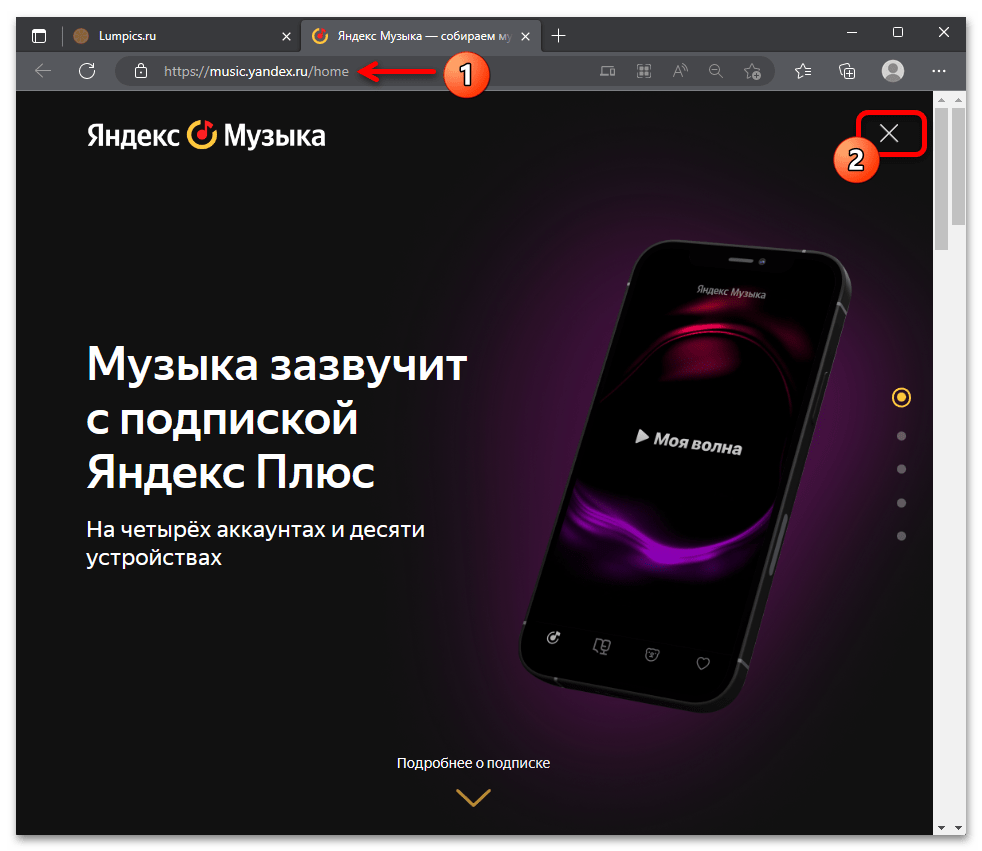
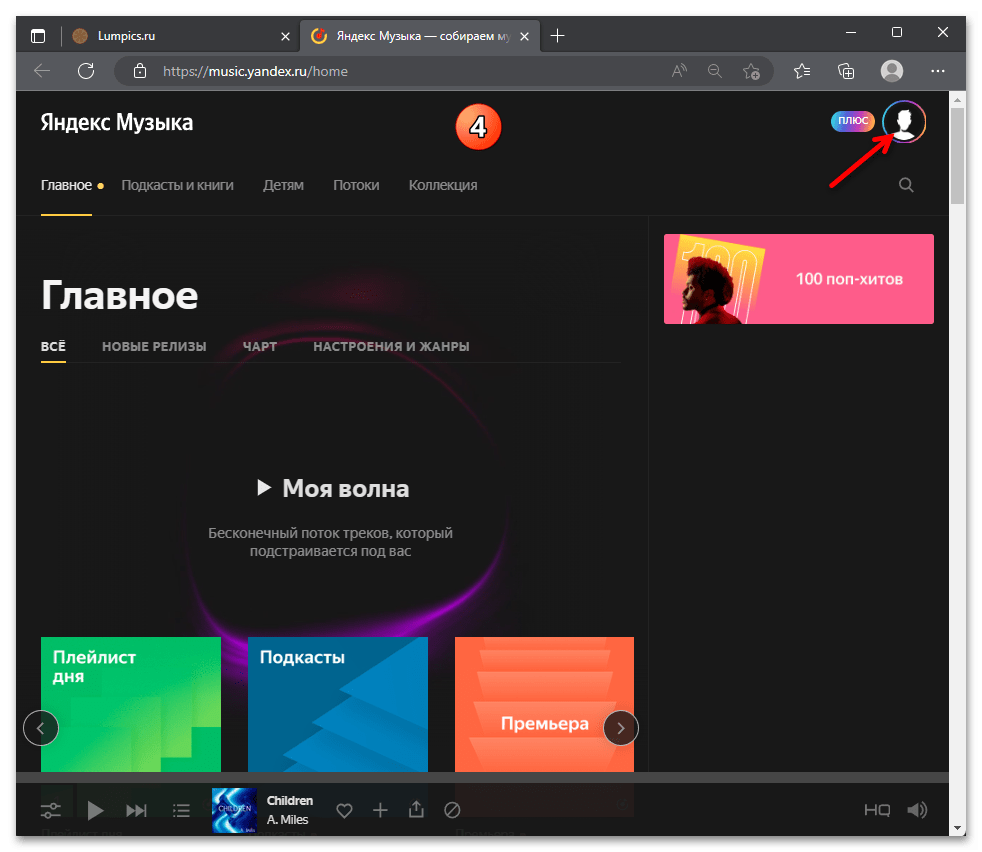
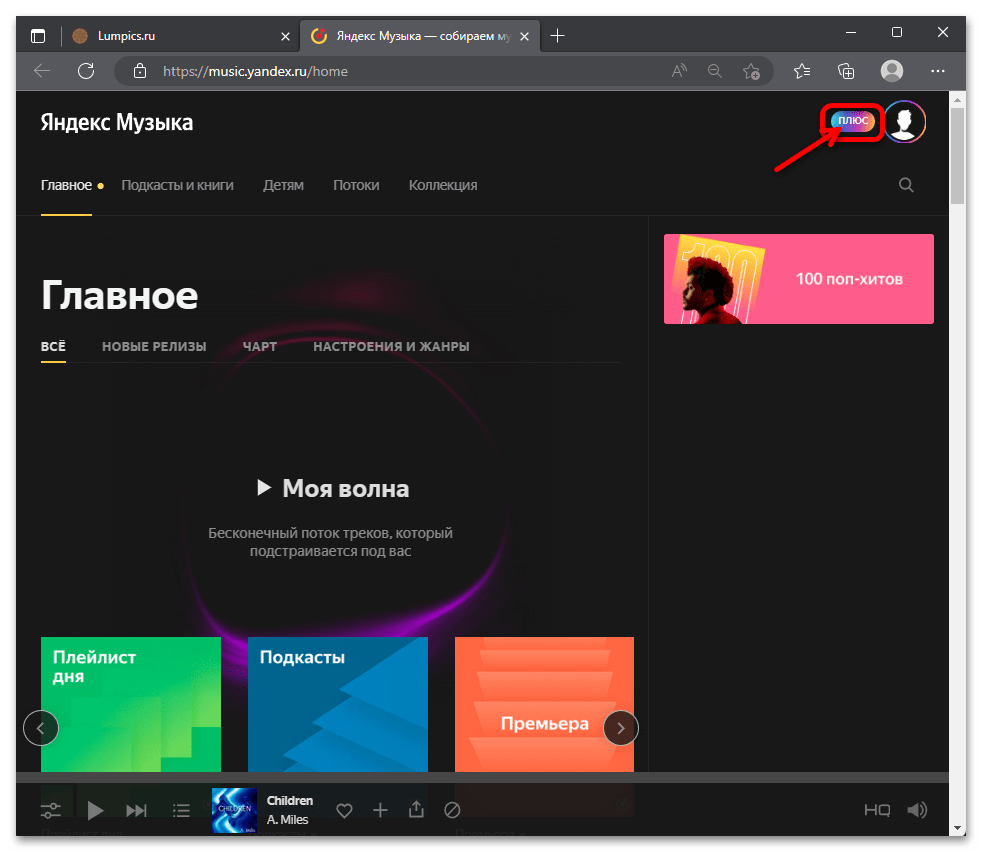
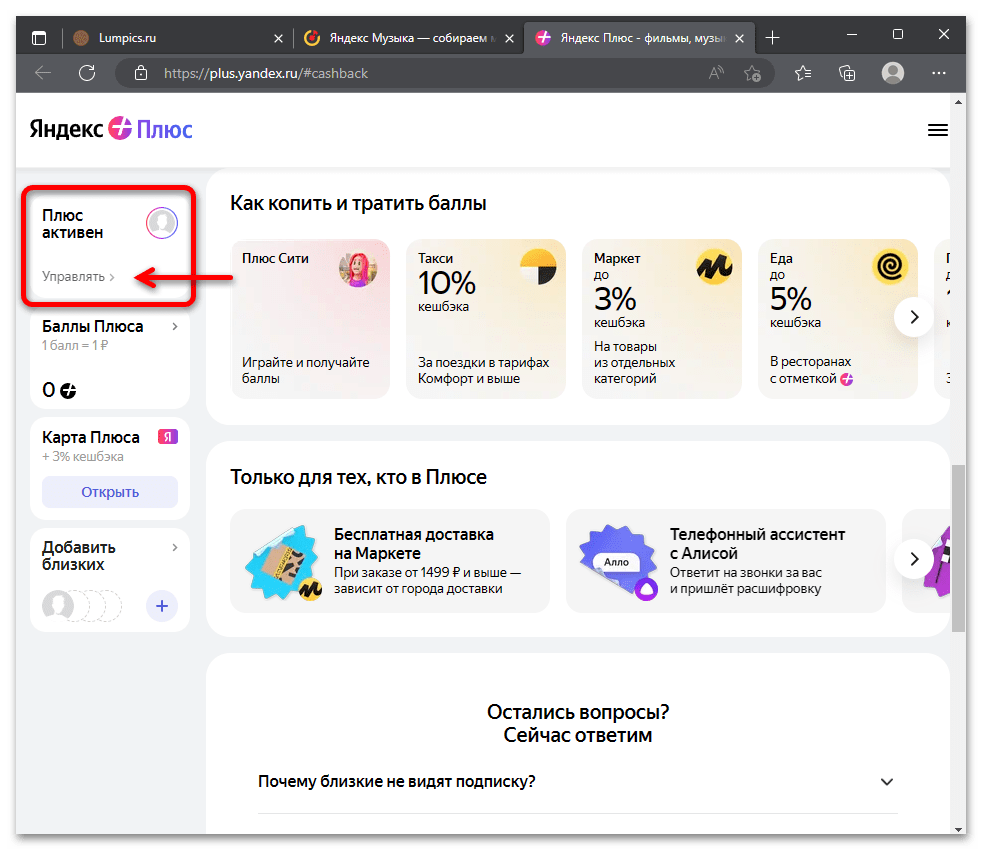
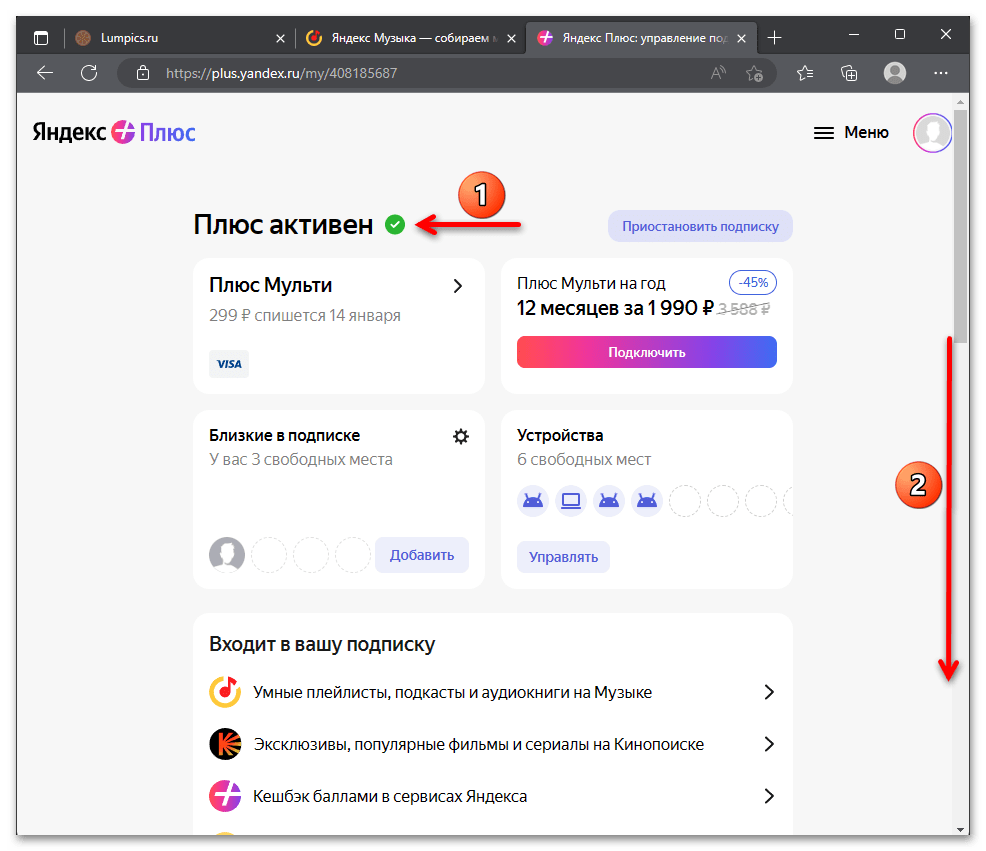
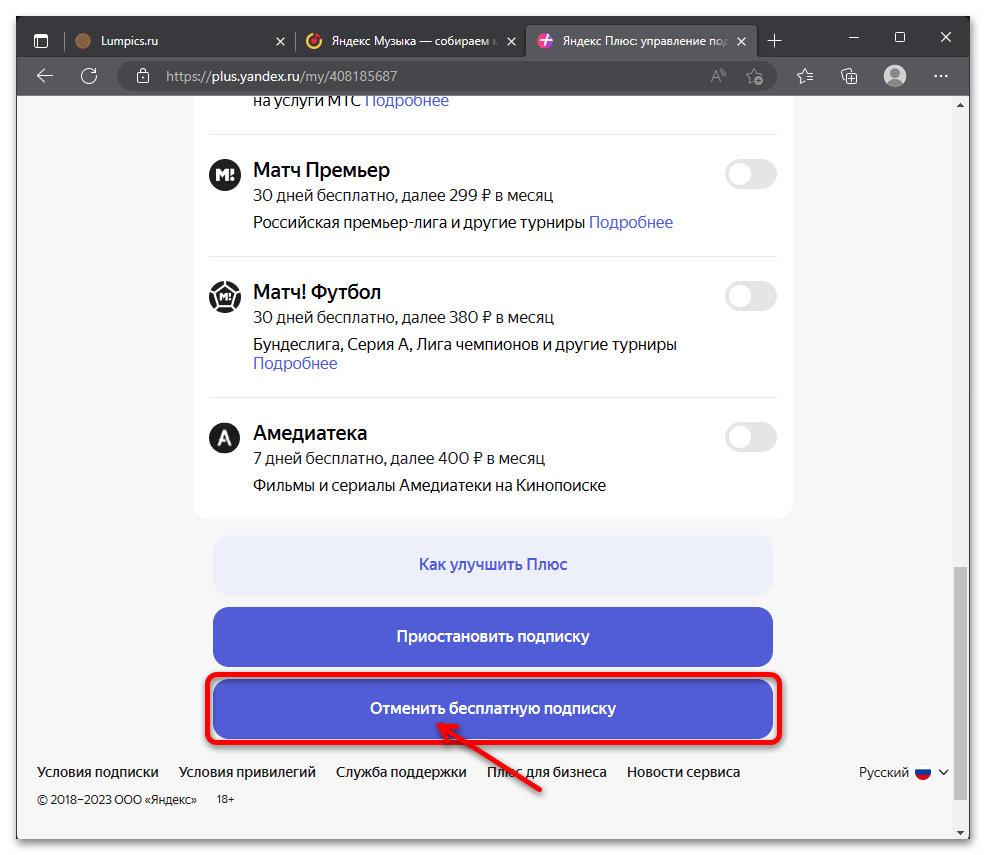
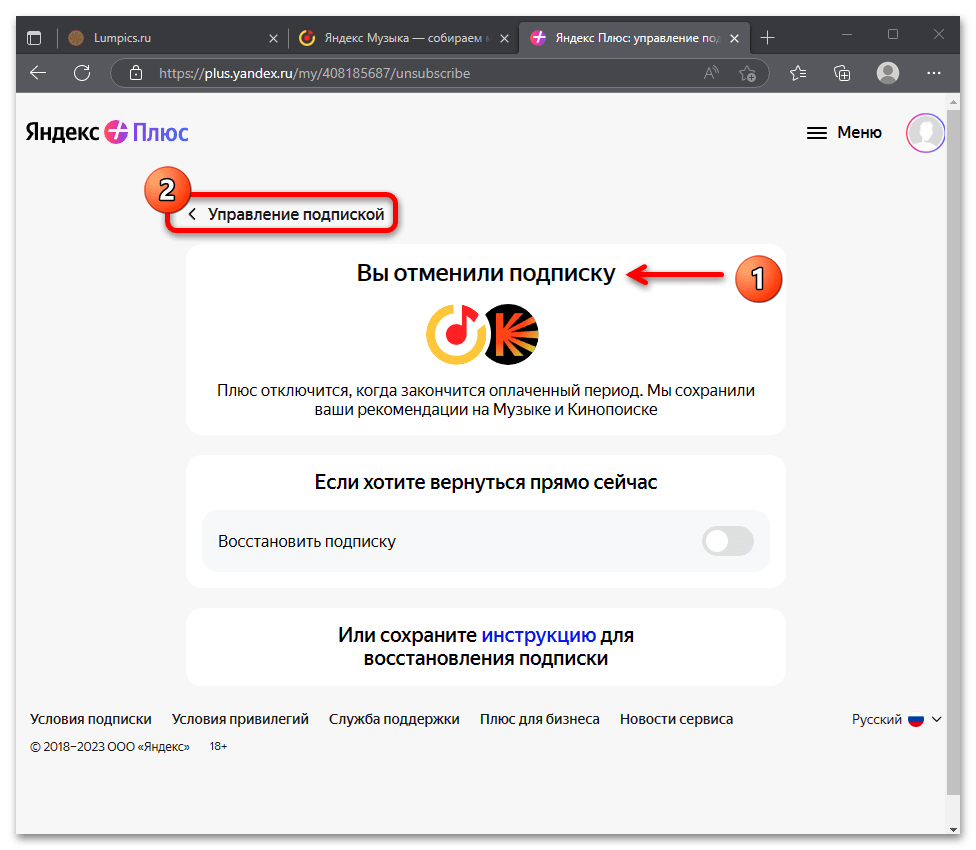
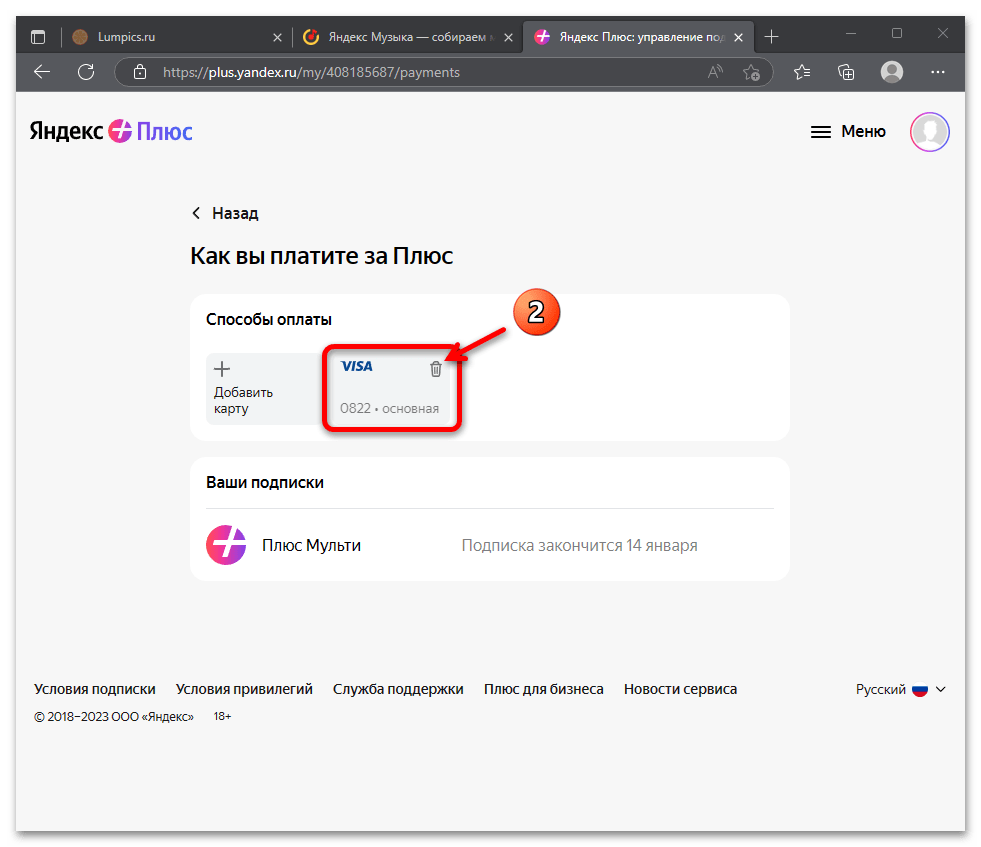
Однако, выполнив вышеуказанное до момента завершения подписки, мы практически точно столкнёмся с, если можно так выразиться, направленной на удержание клиента хитростью создателей «Яндекс Плюс» – сообщением «Чтобы удалить карту, сначала добавьте другую или отмените подписку» (и это при том, что последнее, по сути, уже выполнено…). Если такое уведомление появилось, кликаем по крестику в правом верхнем углу его окошка или нажимаем «Пока не удалять», после чего выполняем следующий шаг настоящих рекомендаций.
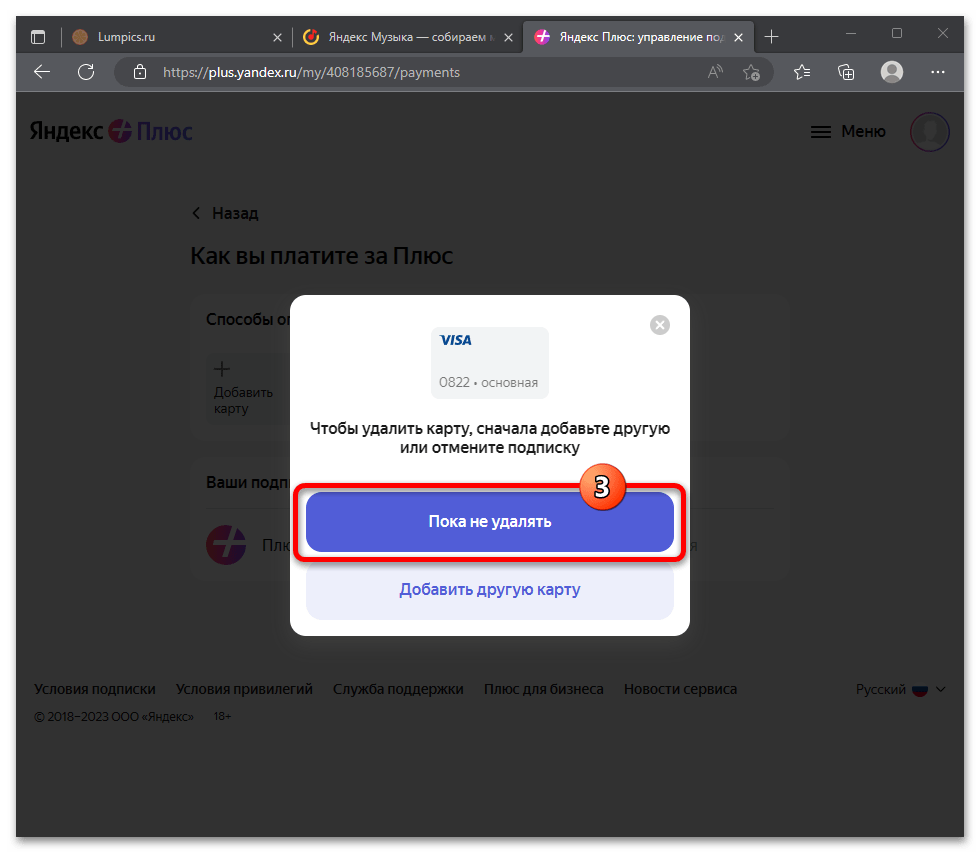
Способ 2: Замена карты
Если о приостановке автоматических платежей за использование расширенных возможностей Яндекс Музыки речи не идёт, а нужно лишь заменить используемую для оплаты услуг сервиса карточку на новую и старую при этом удалить, идём следующим путём:
- Выполняем первые четыре пункта из предыдущей в этой статье инструкции. То есть открываем веб-сайт Яндекс Музыки в браузере на компьютере, авторизуемся в сервисе, если это ещё не выполнено,
переходим на страницу управления «Яндекс Плюс».
- Щёлкаем по первому по счёту в секции «Плюс активен», содержащему название подписки и логотип платёжной системы привязанной к сервису карты блоку.
- Теперь добавляем новую платёжную карту в список «Способы оплаты» на открывшейся странице:
- Кликаем «Добавить карту».
- Заполняем форму «Привязка новой карты».
- Щёлкаем «Привязать».
- Ожидаем завершения проверки платёжного средства системой. С этой целью с первого спишется и сразу же вернётся небольшая сумма (на момент написания этой статьи – 11 рублей), от нас потребуется подтвердить данную операцию.
- По итогу новая карта отобразится в перечне доступных для оплаты продления подписки «Яндекс Плюс». Теперь можно переходить к удалению «старого» платёжного средства.
- Нажимаем на значок «Корзина» в блоке удаляемой из сервисов Яндекса карты (ориентируясь по последним четырём цифрам её 16-значного номера, а также логотипу платёжной системы).
Если нужно удалить не «основную», то есть не ту, с которой в данный момент списываются деньги за подписку на Яндекс Музыку карточку, нажимаем на три точки в правом верхнем углу её блока,
затем выбираем «Удалить карту» в отобразившемся окошке.
- Далее система автоматически перенесёт нас в раздел настроек «Yandex Pay» текущего аккаунта. Перемещаемся в секцию «Карты в ЯPay» открывшейся страницы.
Далее нажимаем на три точки верху справа обозначающей удаляемую из сервиса платёжную карту области,
затем кликаем «Удалить» в отобразившемся поверх веб-странице окне.
- На этом всё, отвязанная карта исчезнет из перечня «Карты в ЯPay»,
а также «Способы оплаты» на странице управления Яндекс Плюсом,
а добавленное по результату выполнения пункта №3 этой инструкции платёжное средство автоматически станет «Основным» в сервисе (и в большинстве случаев единственным привязанным к нему).
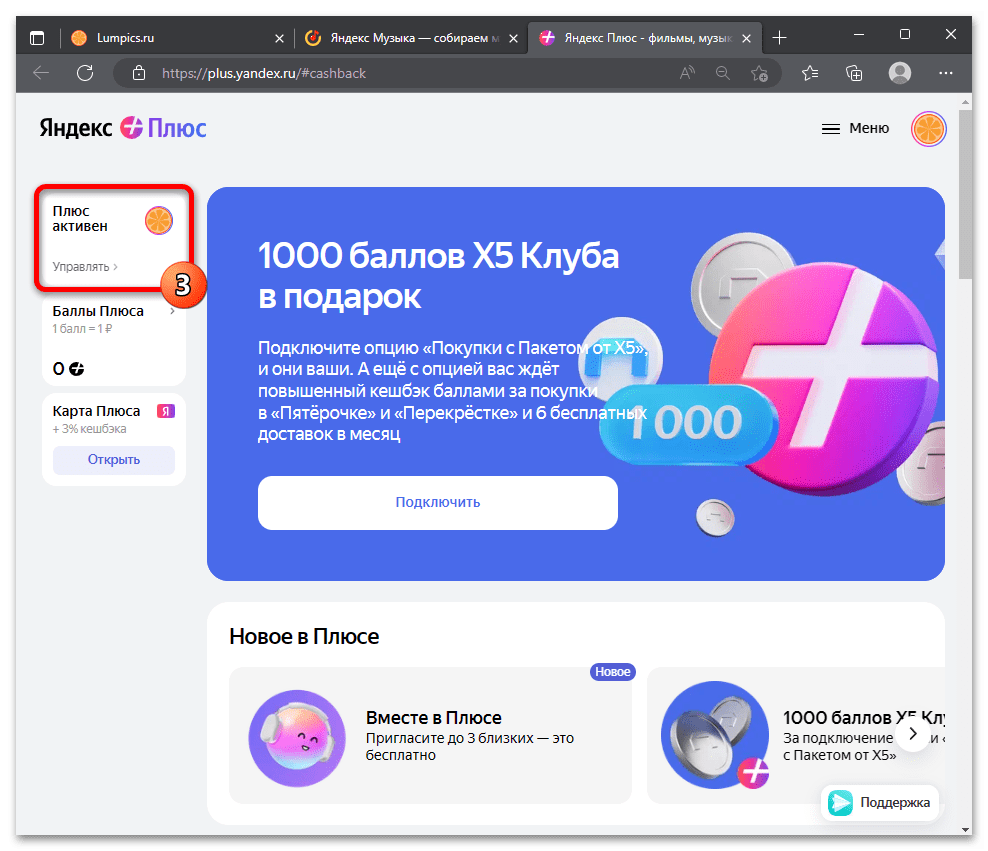
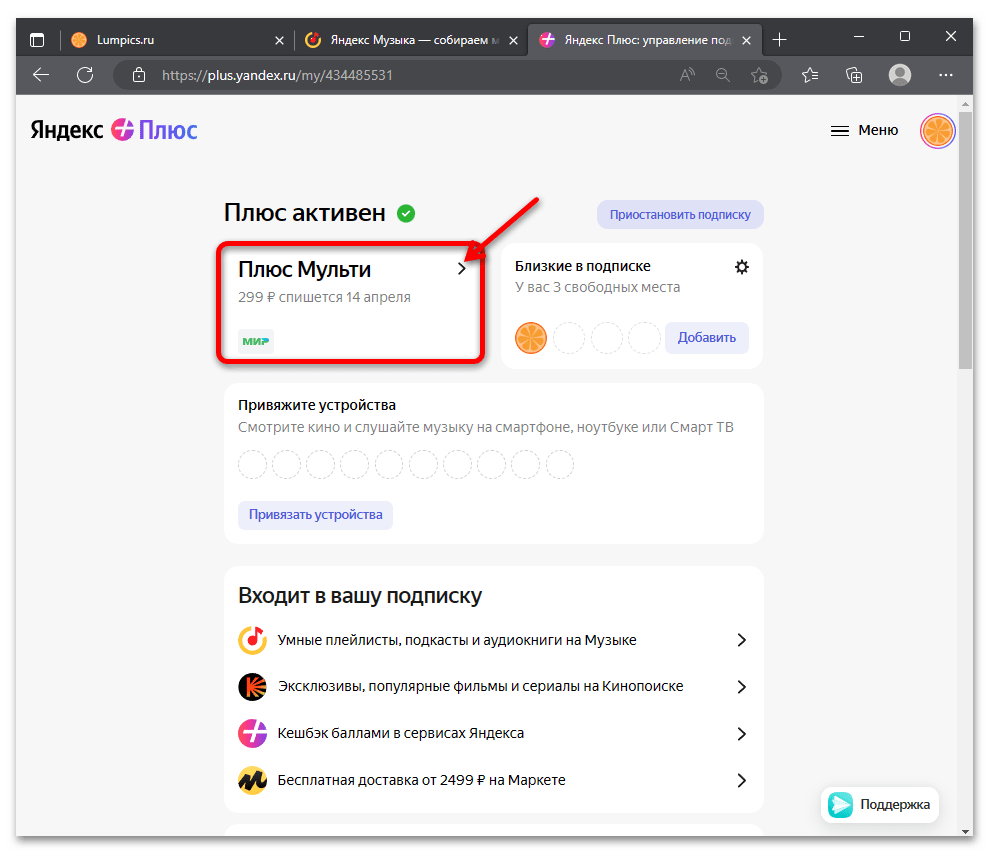
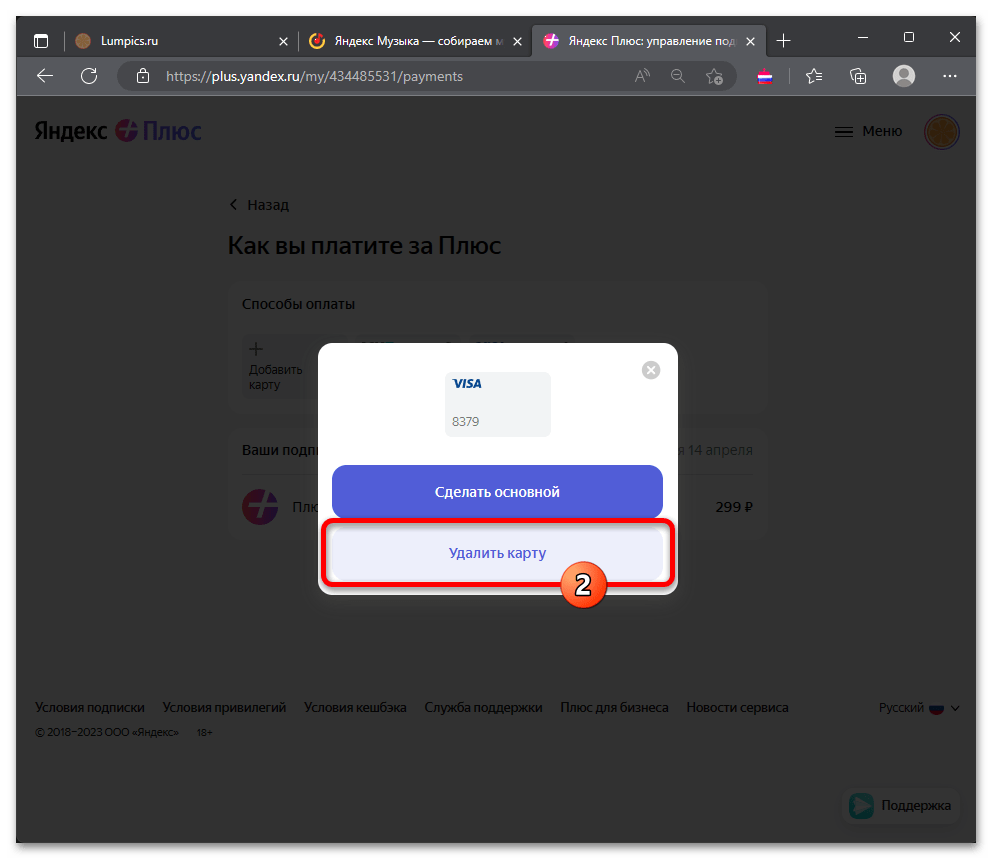
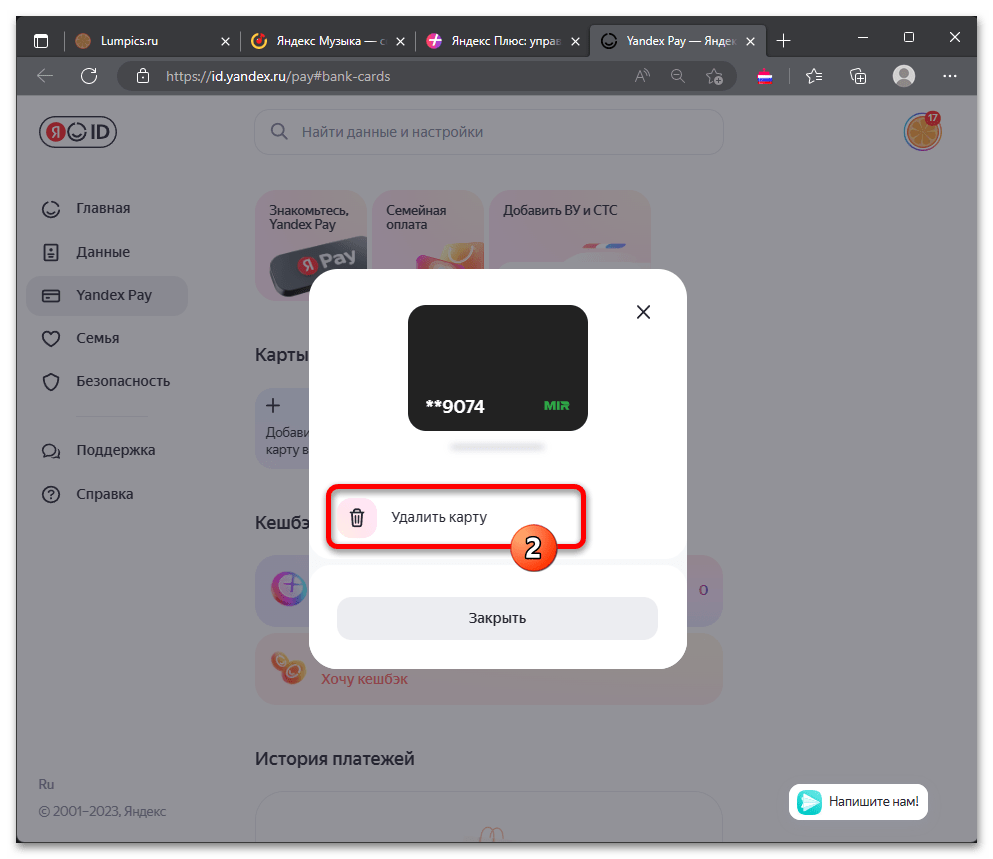
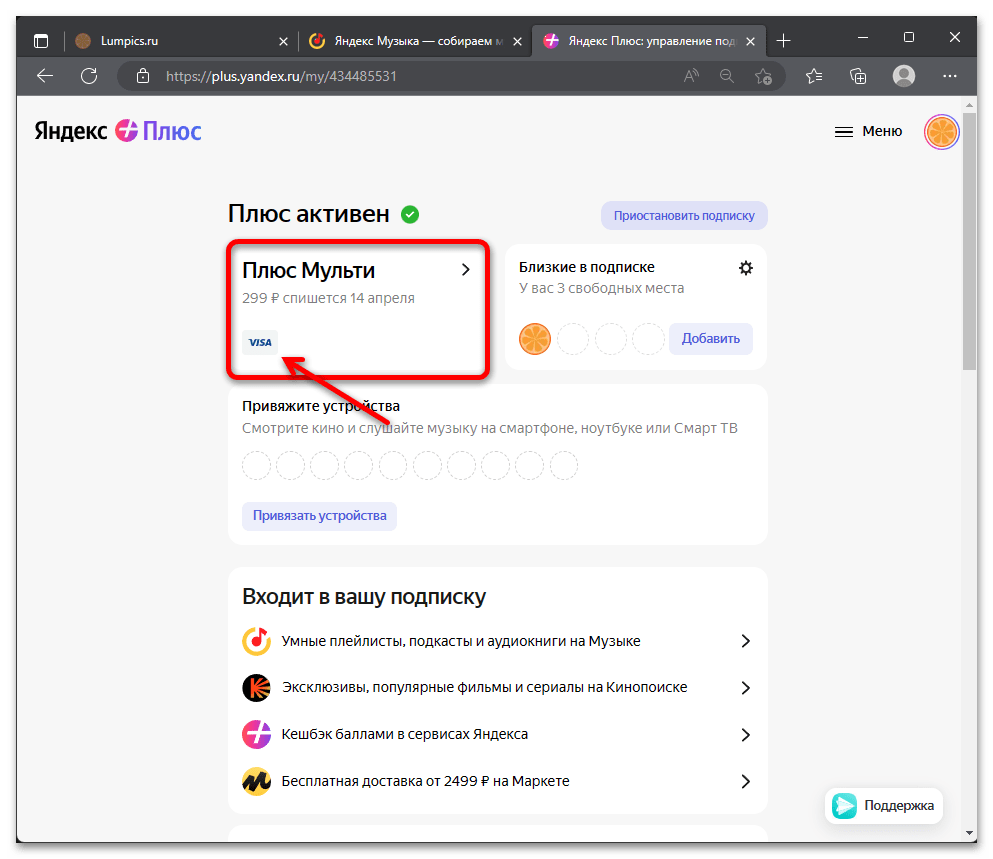
Вариант 2: Мобильное устройство
Методы отвязки платёжной карты от Яндекс Музыки при её эксплуатации со смартфона или планшета на Android либо iOS принципиально не отличаются от описанных выше в случае с ПК, разница в действиях здесь продиктована исключительно интерфейсом софта, с помощью которого осуществляется доступ в систему.
Способ 1: Отмена подписки
Единственную привязанную к Яндекс ID карту до окончания срока действия «Плюса» система удалить не позволит, поэтому если нужно выполнить такую операцию немедленно, следует сначала отменить подписку (расширенные функции Яндекс Музыки при этом продолжат работать до завершающего оплаченный период дня).
- Запускаем мобильное приложение Яндекс Музыка. Если это ещё не выполнено, входим в аккаунт сервиса, в рамках которого будет производиться отмена автопродления подписки «Плюс» и затем отвязка платёжной карты.
- Тапнув по аватарке вверху главного экрана софта, открываем настройки «Профиля», затем нажимаем на блок «Плюс Активен — Управлять» открывшегося экрана.
- Прокручиваем отобразившуюся страницу до конца, нажимаем на кнопку «Отменить (бесплатную) подписку», затем подтверждаем поступивший из сервиса запрос – тапаем «Всё равно отменить».
- Ещё дважды подтверждаем свои намерения, коснувшись (внимательно) «Отменить» и затем «Отменить подписку» на демонстрируемых далее Яндекс Музыкой экранах.
- Получив сообщение «Вы отменили подписку», нажимаем на крестик в верхнем правом углу экрана, чтобы закрыть демонстрирующую его страницу.
- Далее можно попробовать удалить карту через раздел приложения «Плюс Активен – управлять». С такой целью переходим в него, и, убедившись, что открывшаяся страница озаглавлена «Плюс отменён»: нажимаем на пункт меню «Подписка закончится ДАТА», после чего тапаем по значку «Корзина» в правом верхнем углу демонстрирующего сведения платёжной карты блока из перечня «Способы оплаты».
По результату в большинстве случаев получаем сообщение о необходимости отменить подписку или привязать к сервису отличную от удаляемой карточку.
- Чтобы всё же добиться поставленной нами цели, необходимо произвести отвязку платёжного средства через настройки «Яндекс Pay». С мобильного девайса это выполнимо следующим образом.
- Запускаем любой доступный на мобильном устройстве веб-браузер, переходим в нём по адресу
passport.yandex.ru(или просто открываем представленную выше ссылку). - Авторизуемся в учётной записи, от которой нужно отвязать задействованную ранее для оплаты подписки на Яндекс Музыку карточку.
- Перемещаемся на вкладку «Yandex Pay» страницы настроек Яндекс ID, здесь в перечне «Карты ЯPay» обнаруживается привязанное к Яндекс Музыке платёжное средство.
- Тапаем по блоку со сведениями удаляемой из системы карточки, затем нажимаем «Удалить карту» в отобразившейся внизу экрана области.
- Нажимаем «Удалить», чтобы подтвердить запрос сервиса «Точно удалить карту?». После этого наша задача окажется решённой, что подтверждается отобразившемся внизу экрана оповещением и исчезновением блока со сведениями карточки из списка «Карты ЯPay».
- Запускаем любой доступный на мобильном устройстве веб-браузер, переходим в нём по адресу
- При желании можно вернуться в приложение Яндекс Музыка, перейти в раздел настроек «Профиля» «Плюс Активен – Управлять», тапнуть «Подписка закончится ДАТА» и убедиться,
что отвязанная в параметрах «Яндекс Pay» платёжная карта в перечне «Способы оплаты» теперь не отображается.
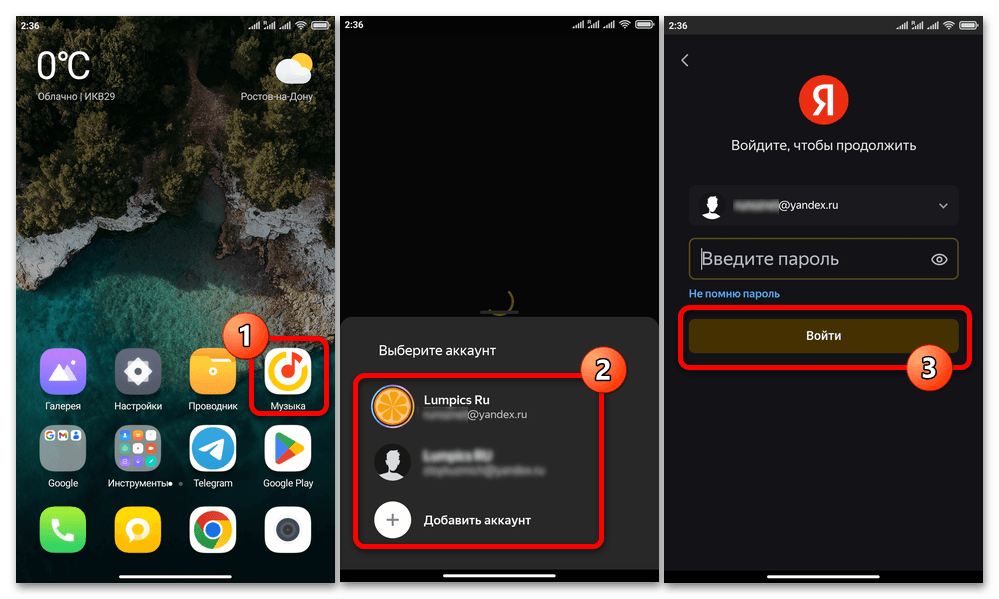
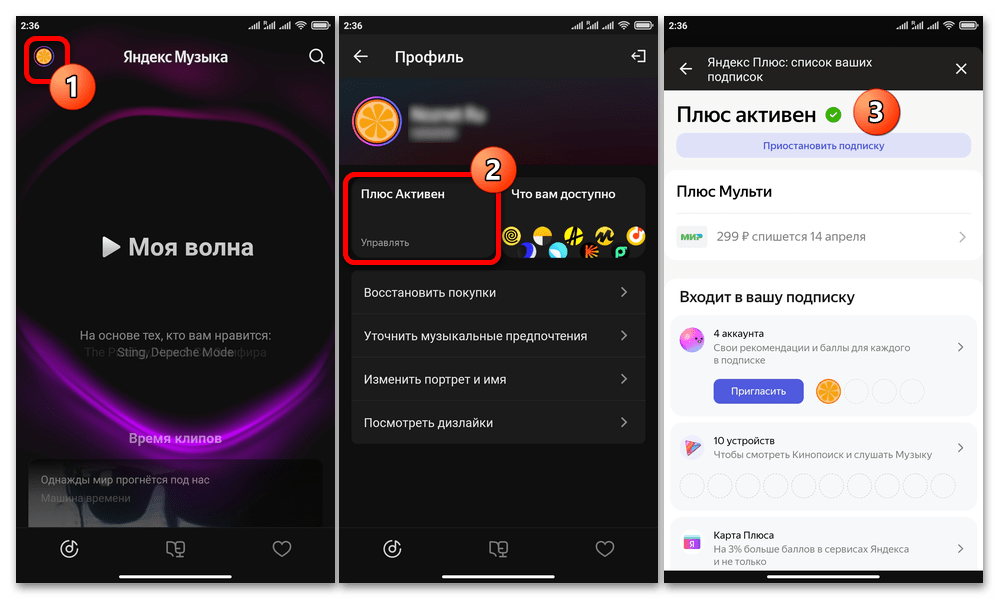

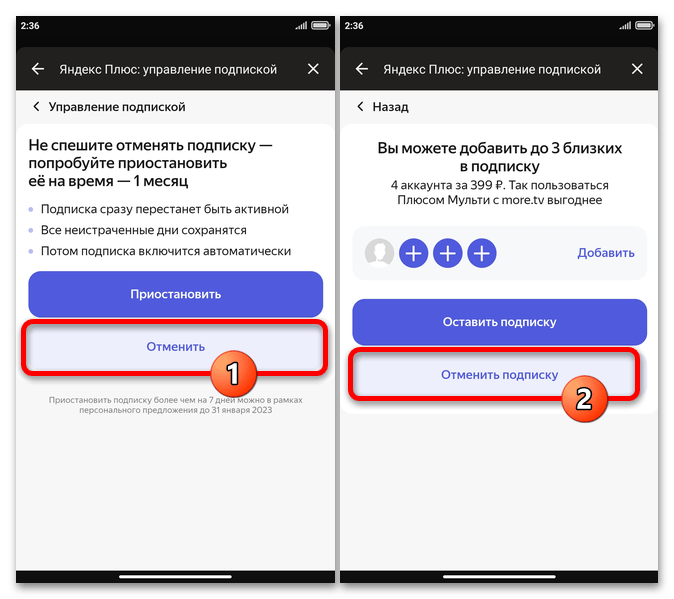

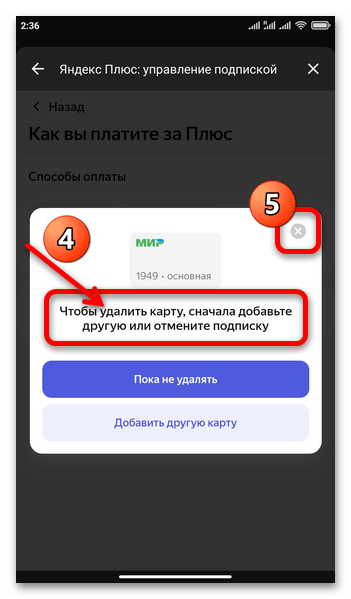

Способ 2: Замена карты
Когда отказ от полноценного использования возможностей Яндекс Музыки на мобильном девайсе не предполагается, но оплачивать подписку в будущем требуется с отличной от текущей платёжной карты, удалить последнюю из системы несложно, привязав новую.
- Открываем Яндекс Музыку, при необходимости авторизуемся в аккаунте, где нужно сменить средство оплаты подписки «Плюс». Нажимаем на свою аватарку в верхнем углу главного экрана приложения слева.
- Перемещаемся в раздел настроек сервиса «Плюс Активен – управлять», после чего, коснувшись обозначенного логотипом платёжной системы пункта меню «XXX ₽ спишется ДАТА», переходим на страницу «Как вы платите за плюс».
- Далее привязываем к аккаунту с действующей подпиской новую платёжную карту (если в профиле уже зарегистрировано более одной карточки, выполнение данной операции можно пропустить):
- Нажимаем на блок «+ Добавить карту», заполняем открывшуюся форму «Привязка новой карты», тапаем «Привязать».
- Немного ожидаем, подтверждаем операцию временного списания средств с привязываемой к «Яндекс Плюсу» карты, а по её завершении тапаем «Хорошо» под сообщением сервиса «Карта успешно привязана». В результате новое платёжное средство отобразится в списке «Способы оплаты» — можно удалять ранее задействованную для оплаты подписки карточку.
- Нажимаем на значок «Корзина» в правом верхнем углу области с данными удаляемой из сервиса карты;
либо тапаем там же на три точки и затем выбираем «Удалить карту» в отобразившемся окошке.
- Тапаем «Отвязать» в области с данными удаляемого из системы платёжного средства, коснувшись «Удалить» подтверждаем запрос «Точно удалить карту?».
- В результате удаленная карточка перестанет отображаться на странице управления Яндекс ID. Тапаем «Назад» и убеждаемся, что карта отсутствует и в списке «Способы оплаты» на экране «Как вы платите за Плюс», после чего нажимаем на крестик вверху справа демонстрируемой приложением страницы. Далее можно продолжить эксплуатацию сервиса Яндекс Музыка в обычном режиме.

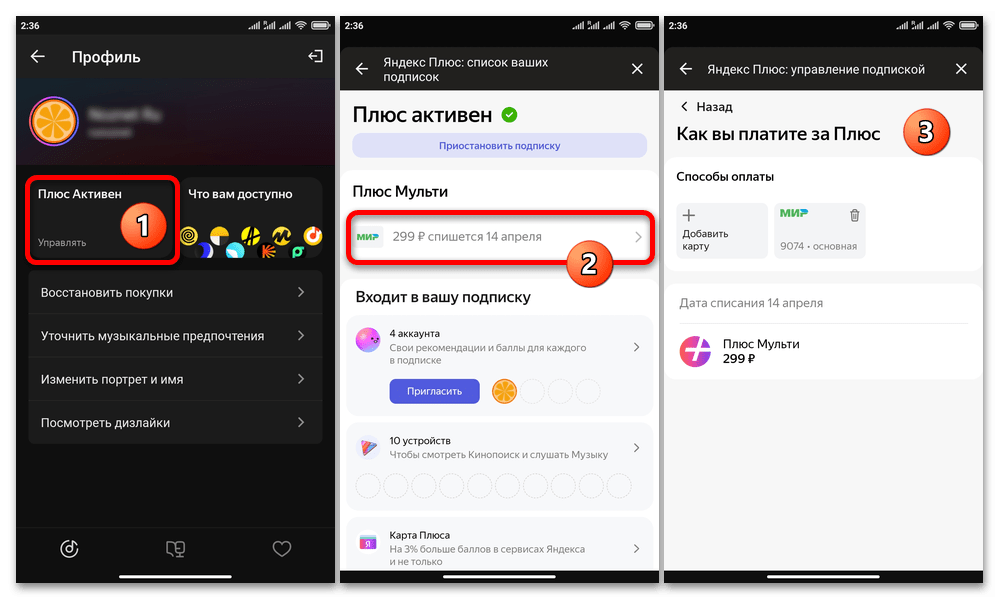
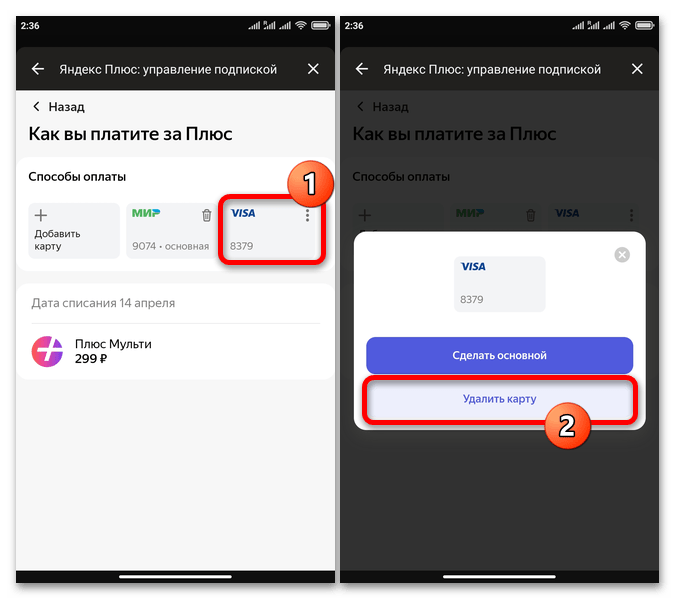
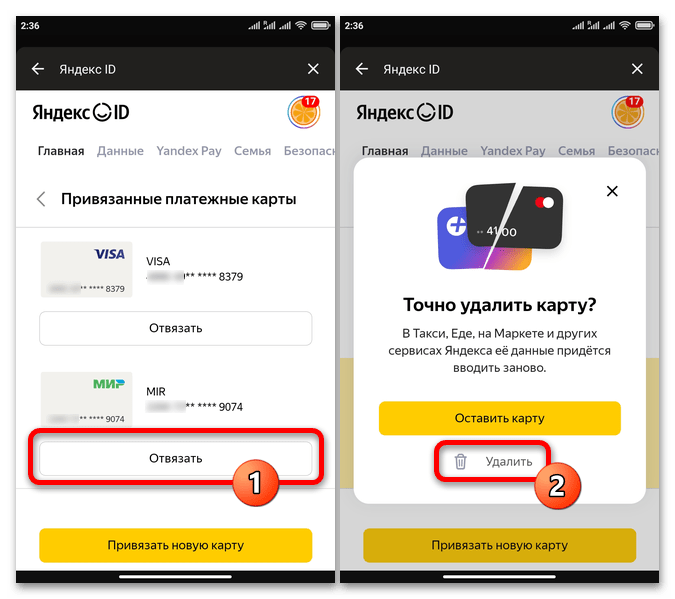
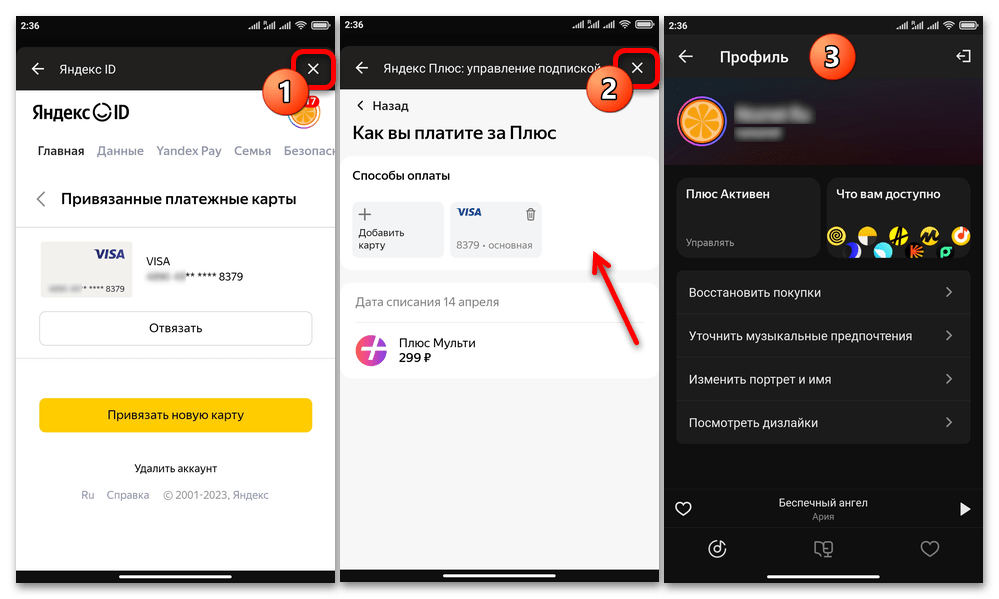
 Наша группа в TelegramПолезные советы и помощь
Наша группа в TelegramПолезные советы и помощь
 lumpics.ru
lumpics.ru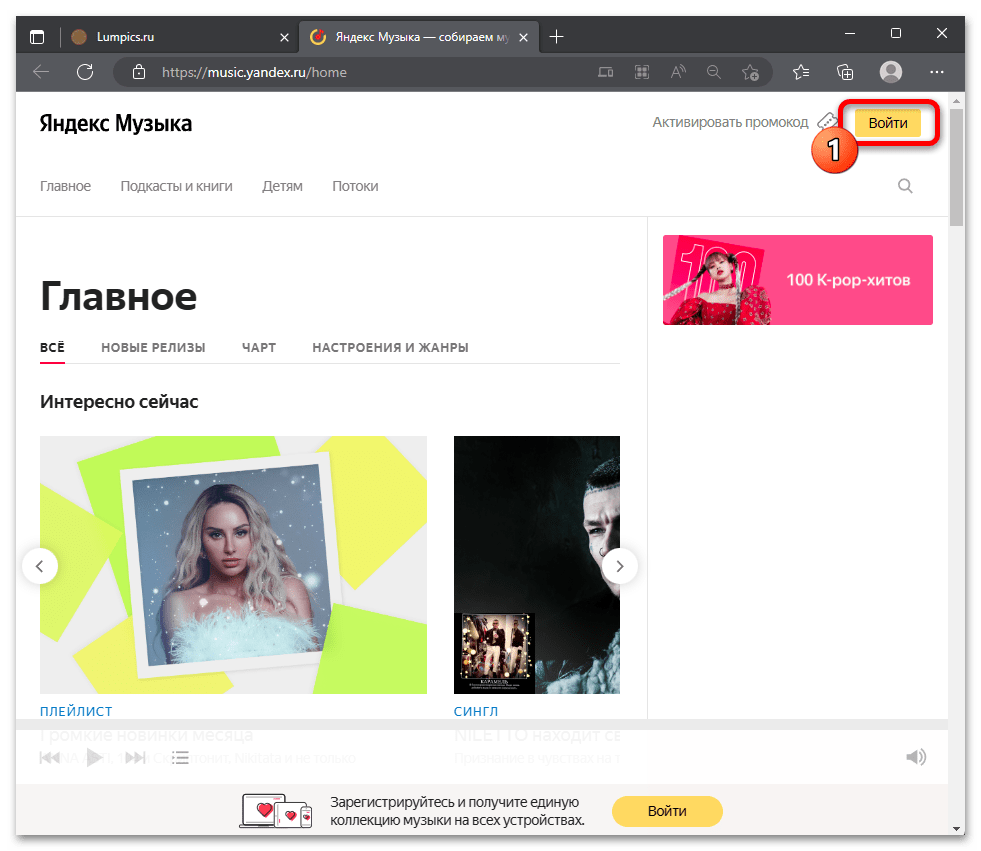
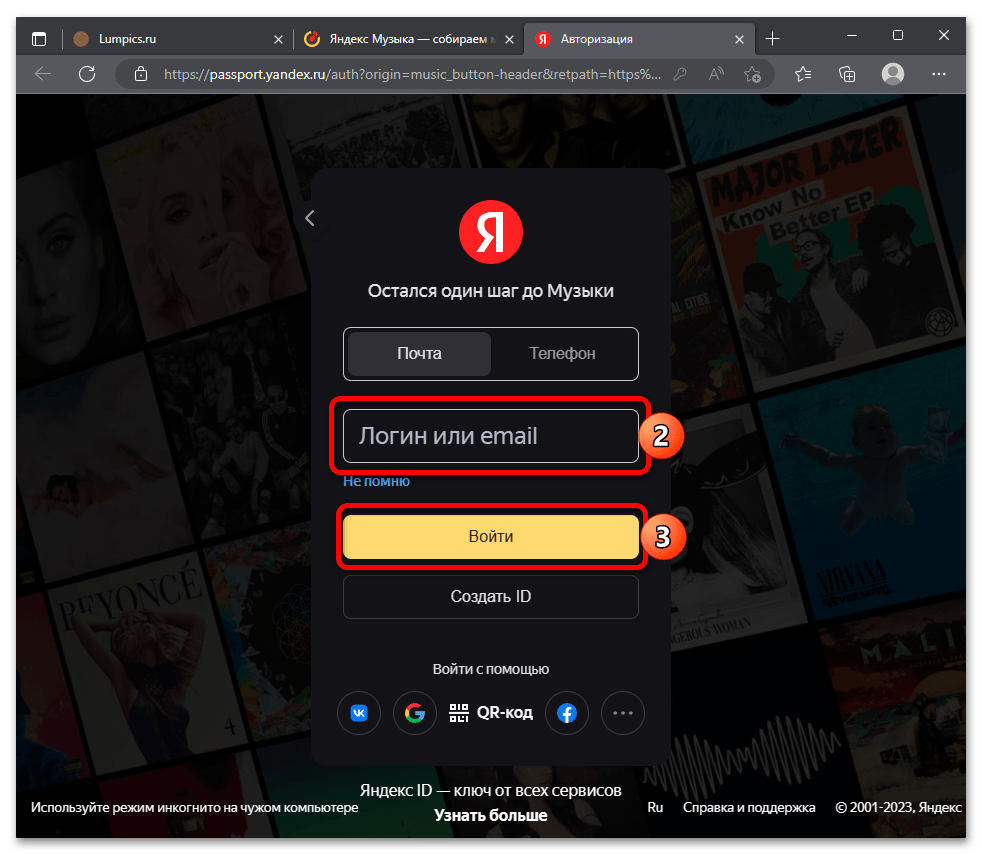
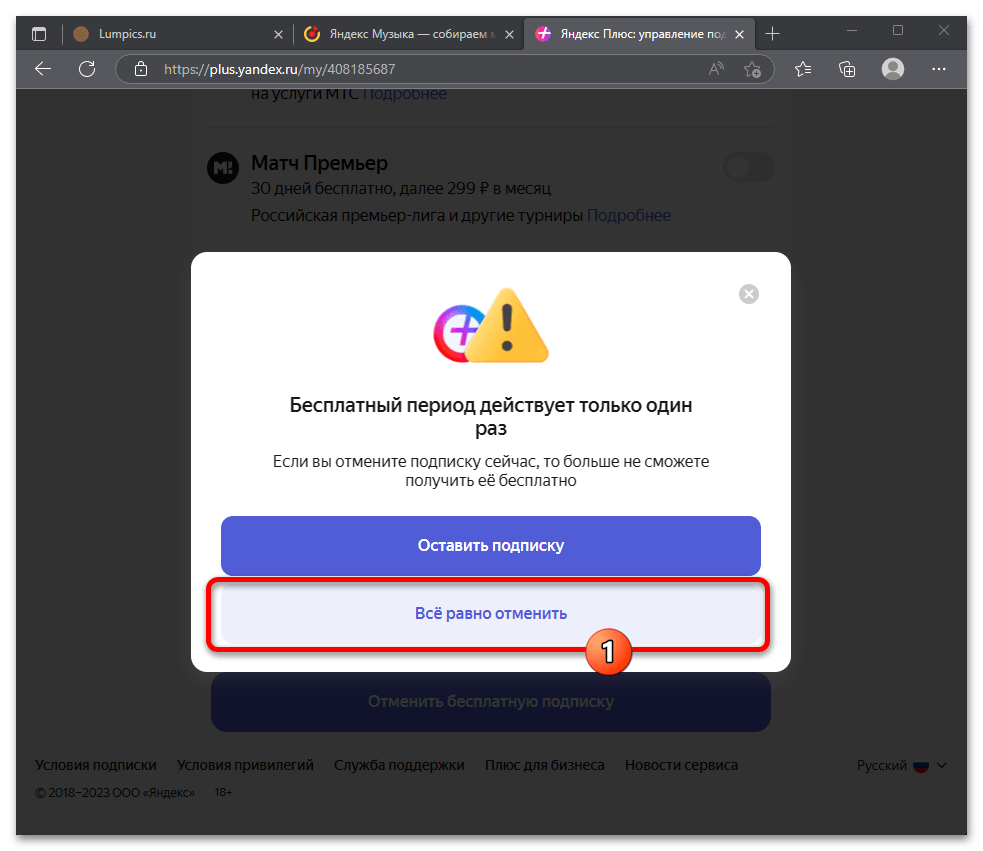

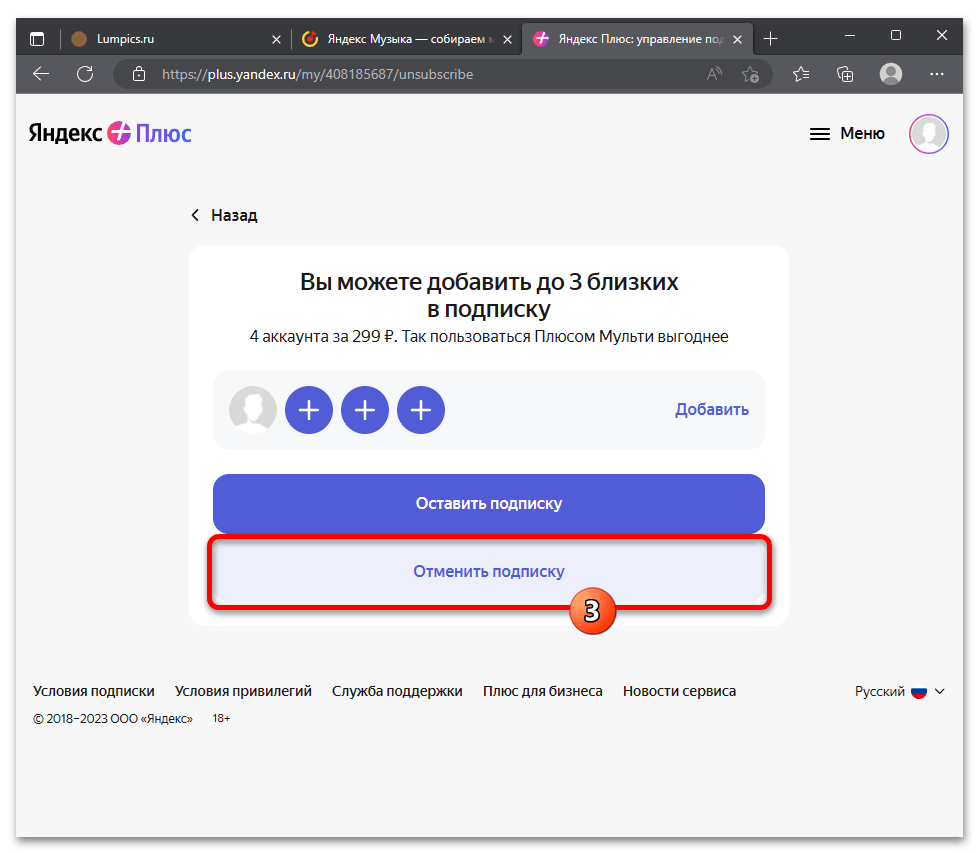
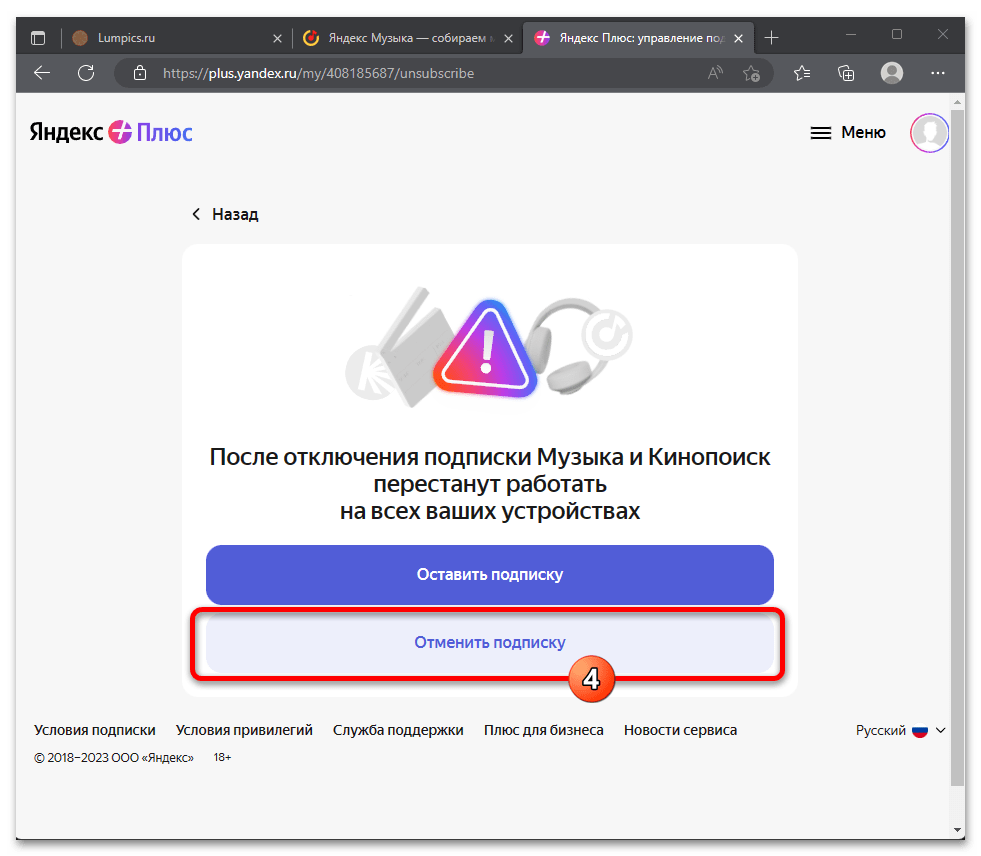
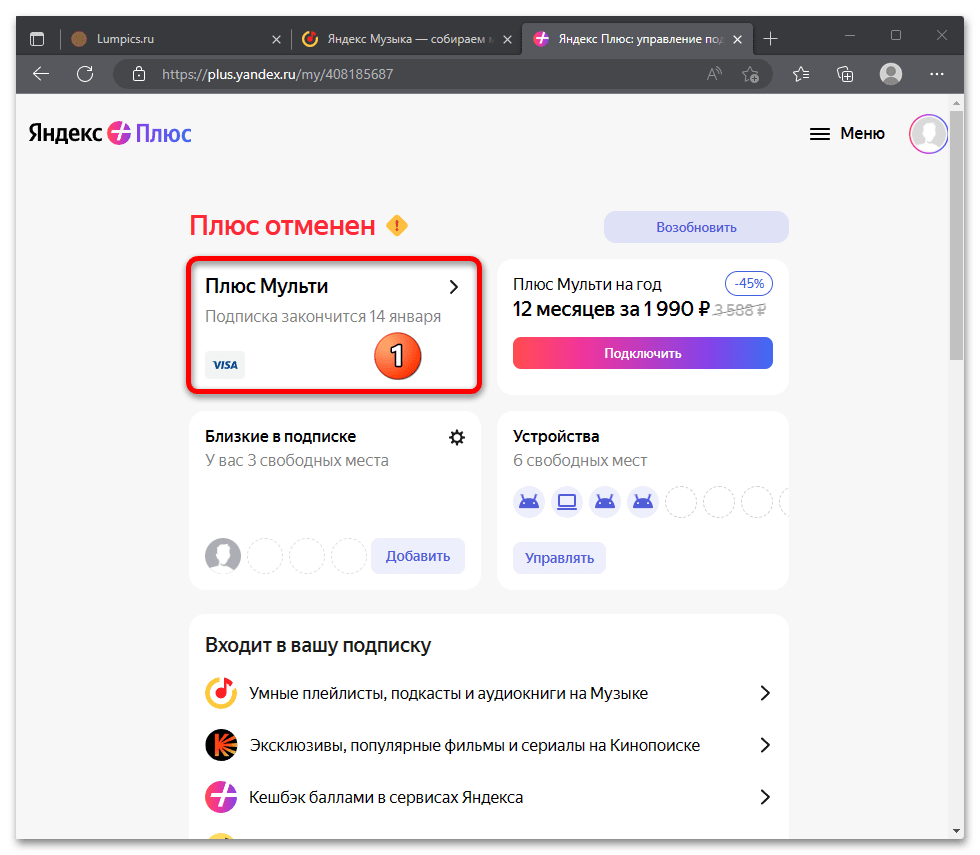
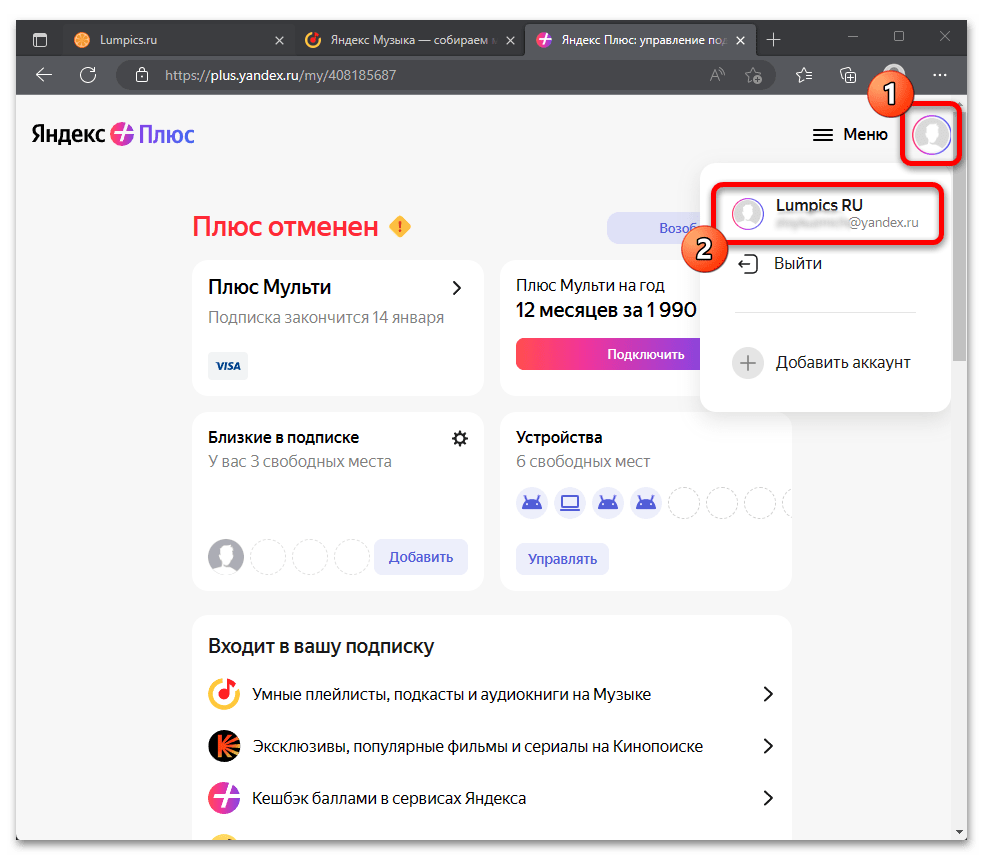
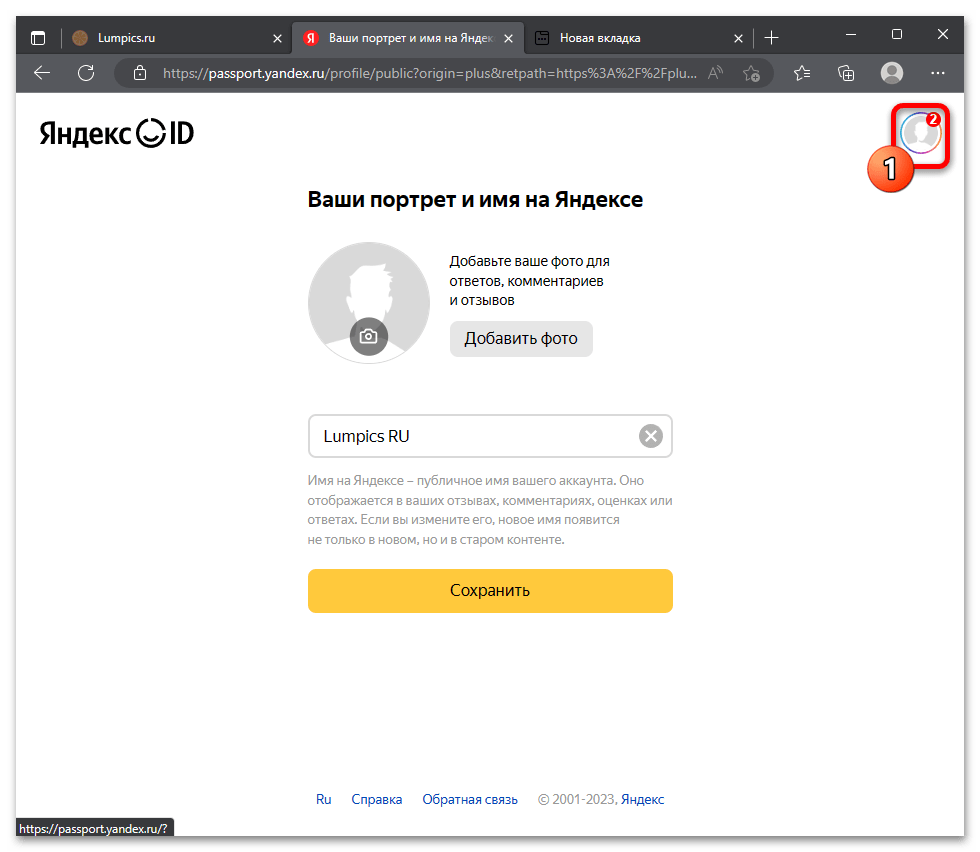
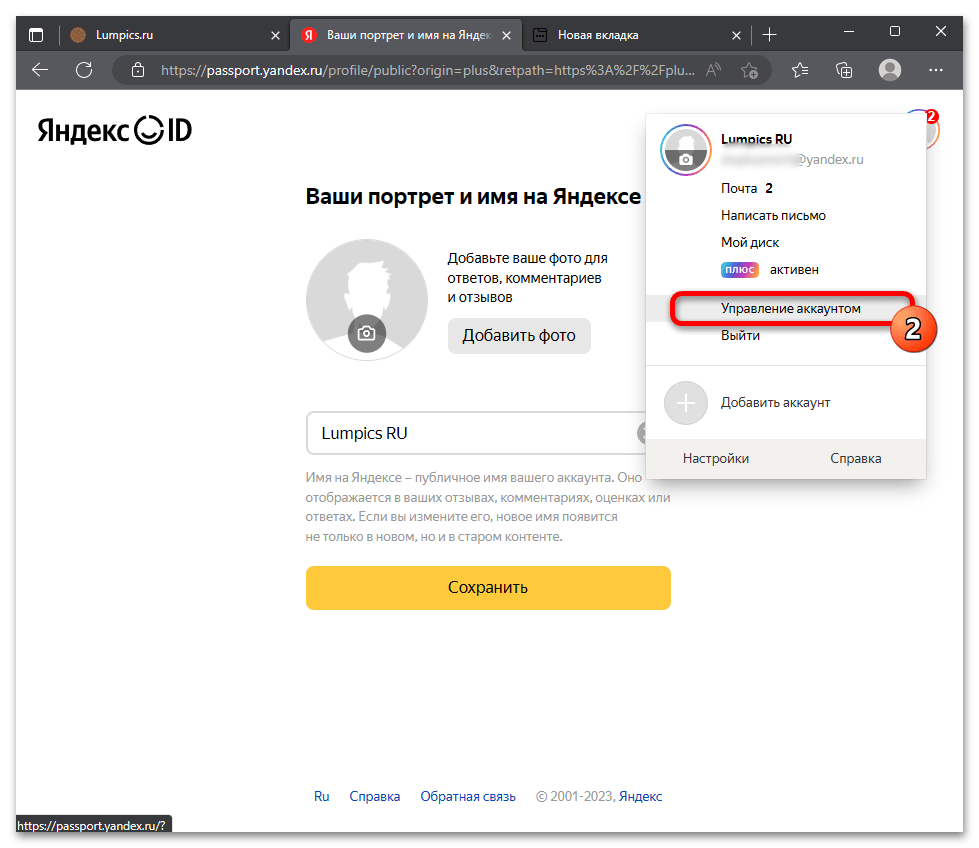
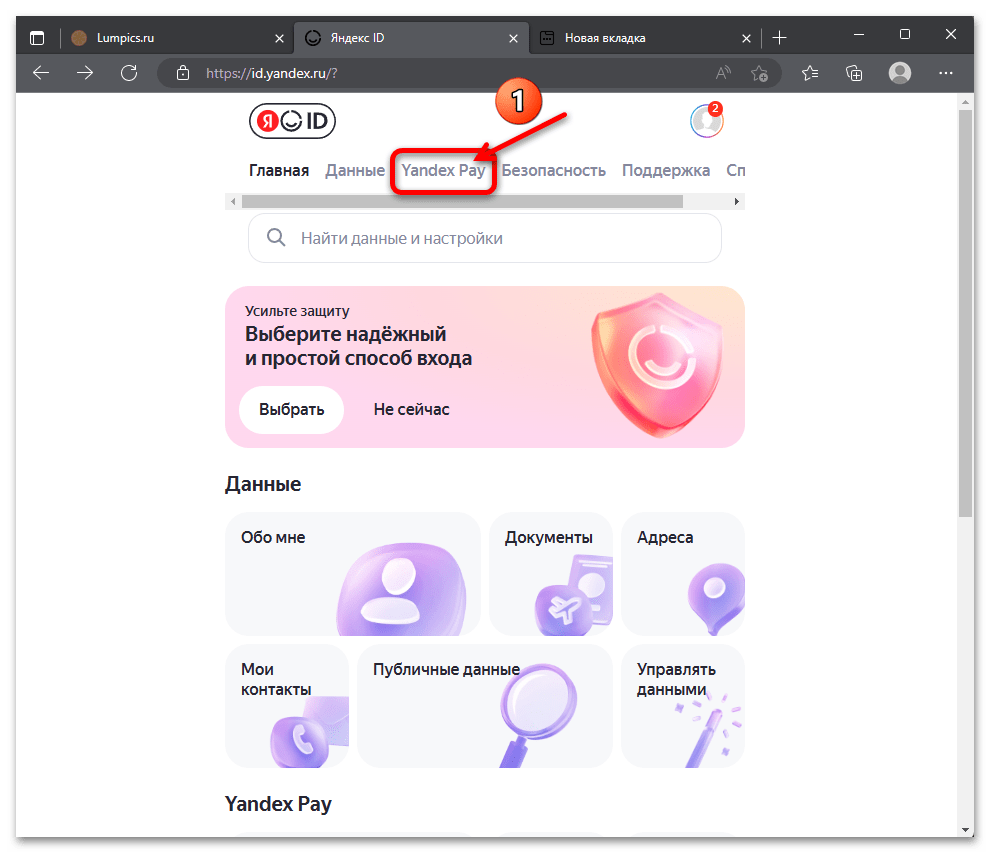
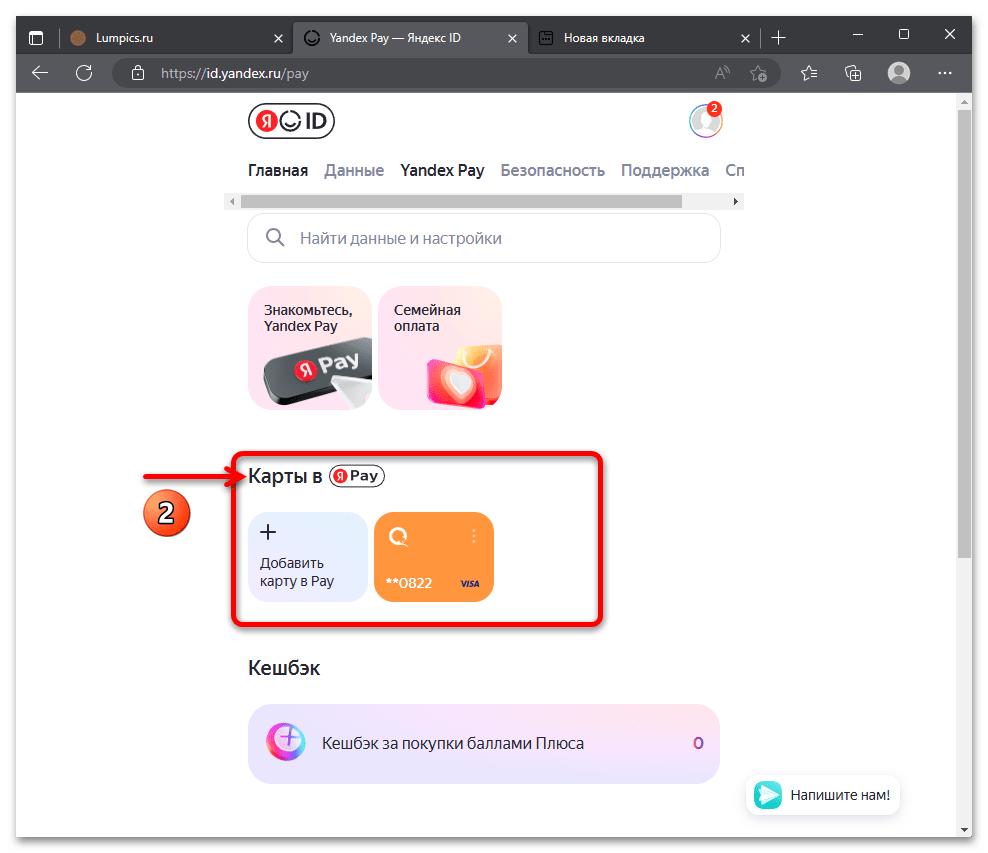

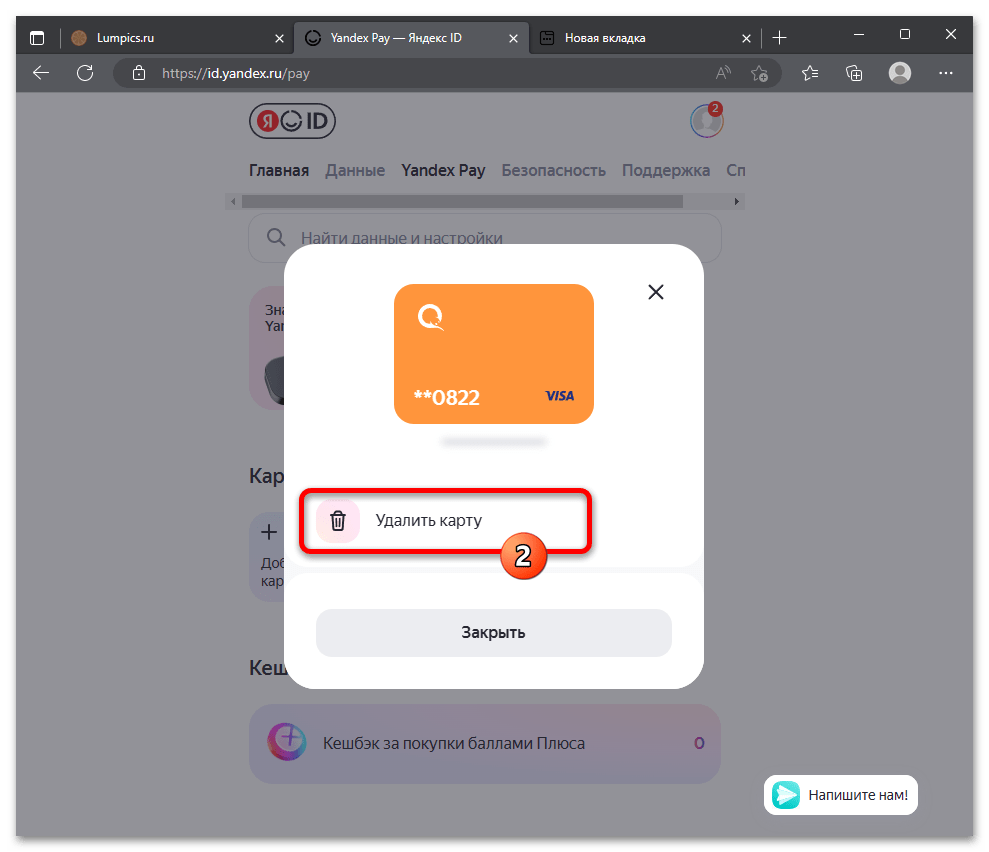
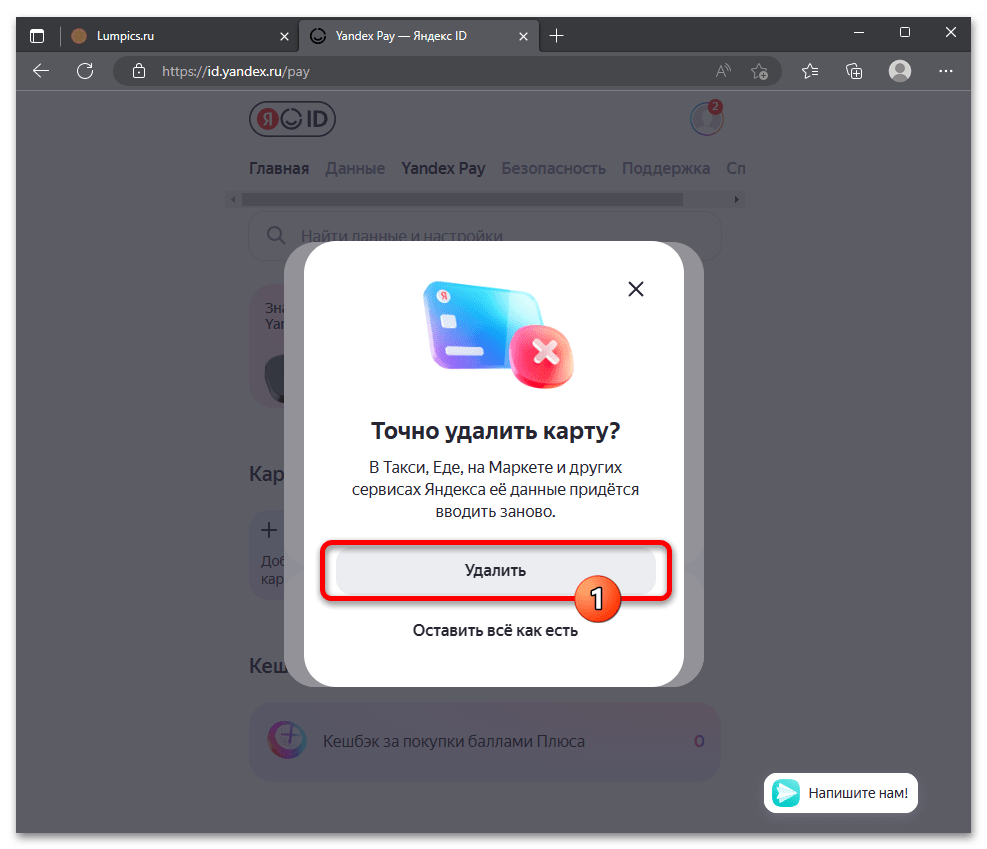
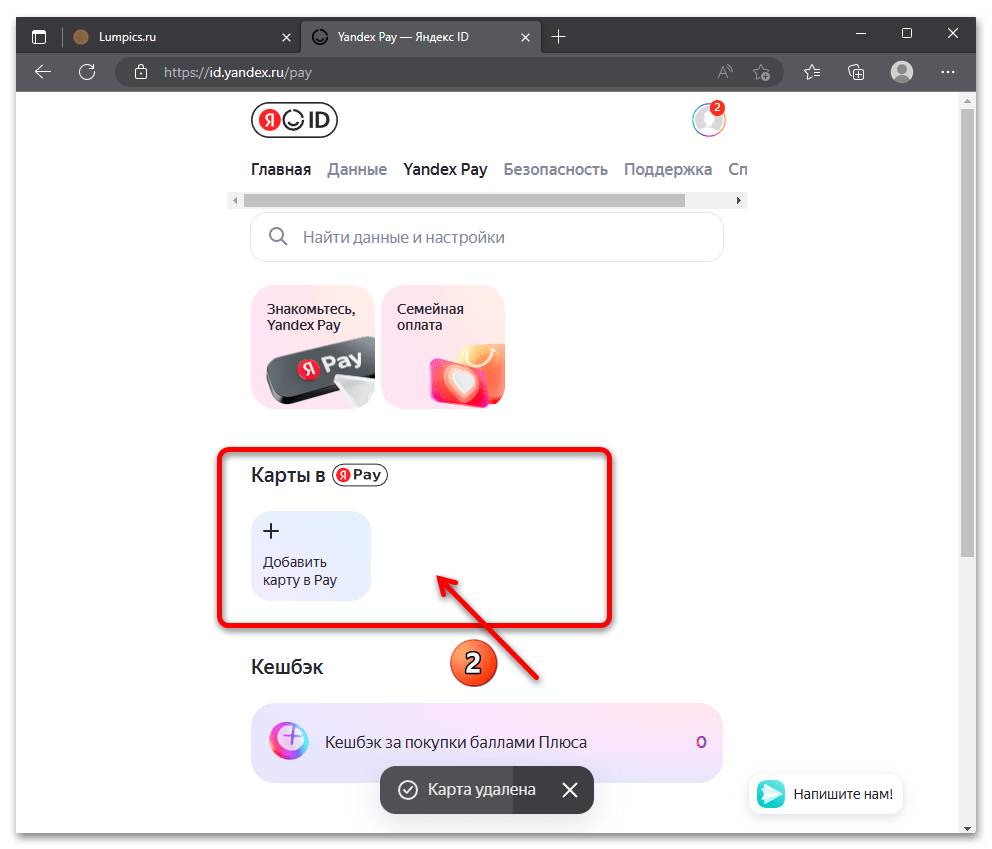
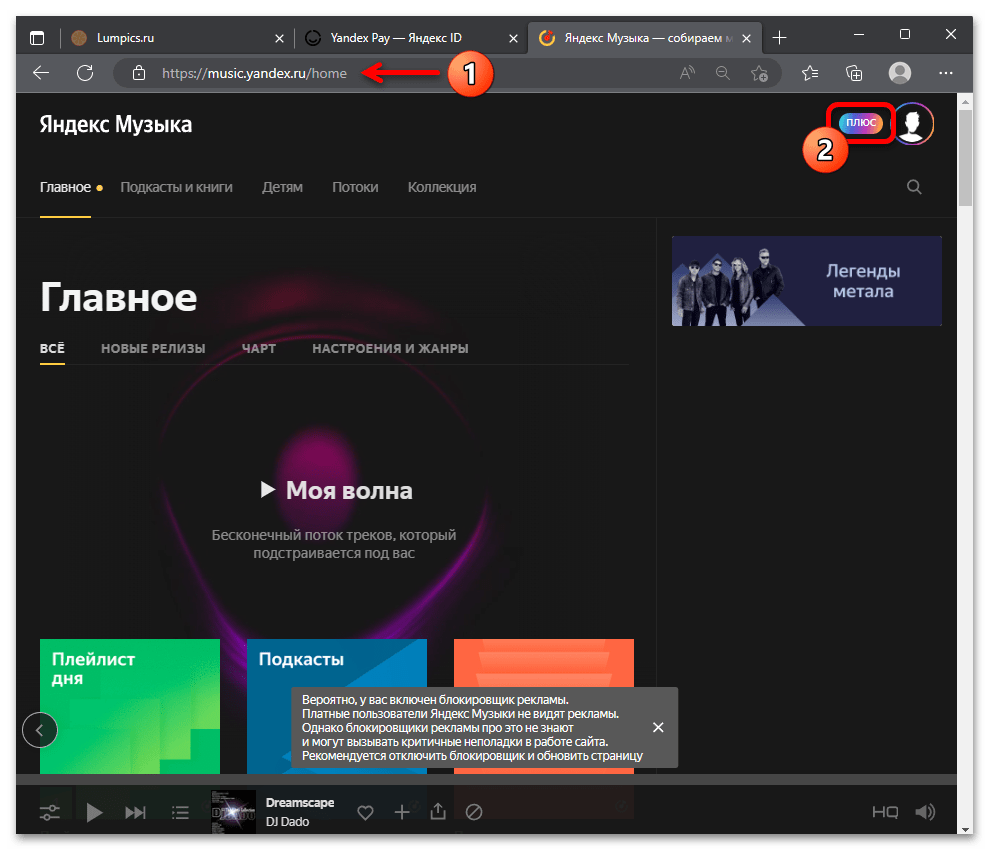
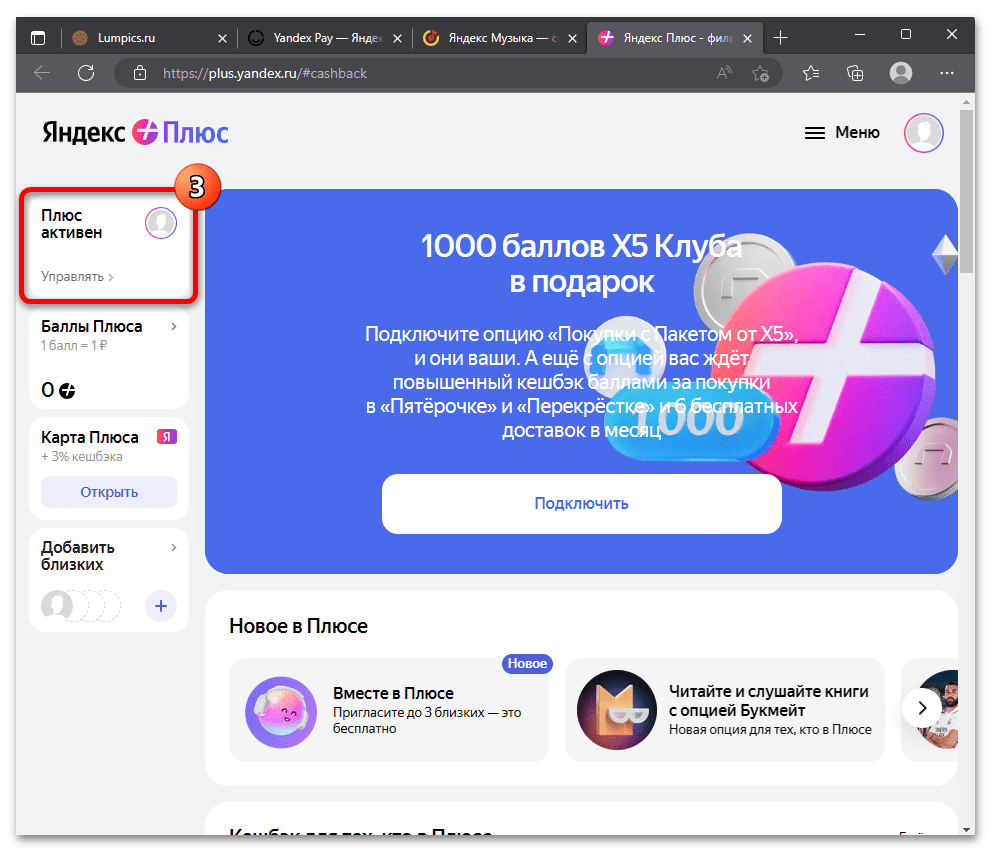
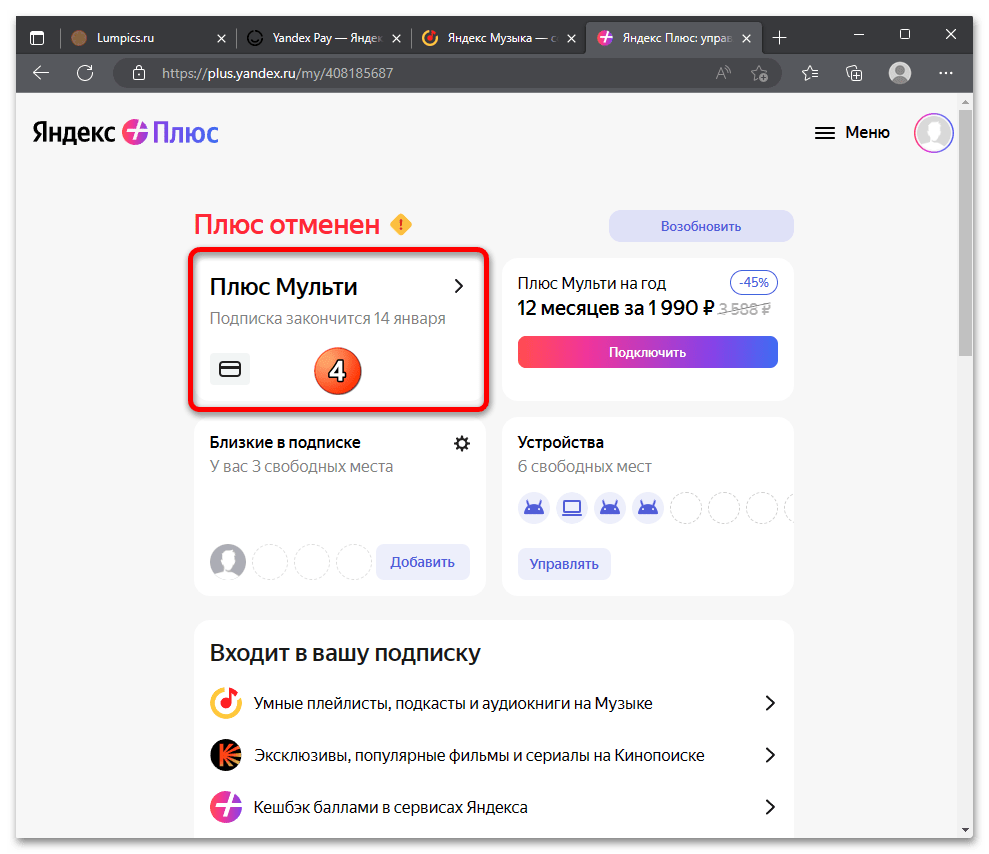

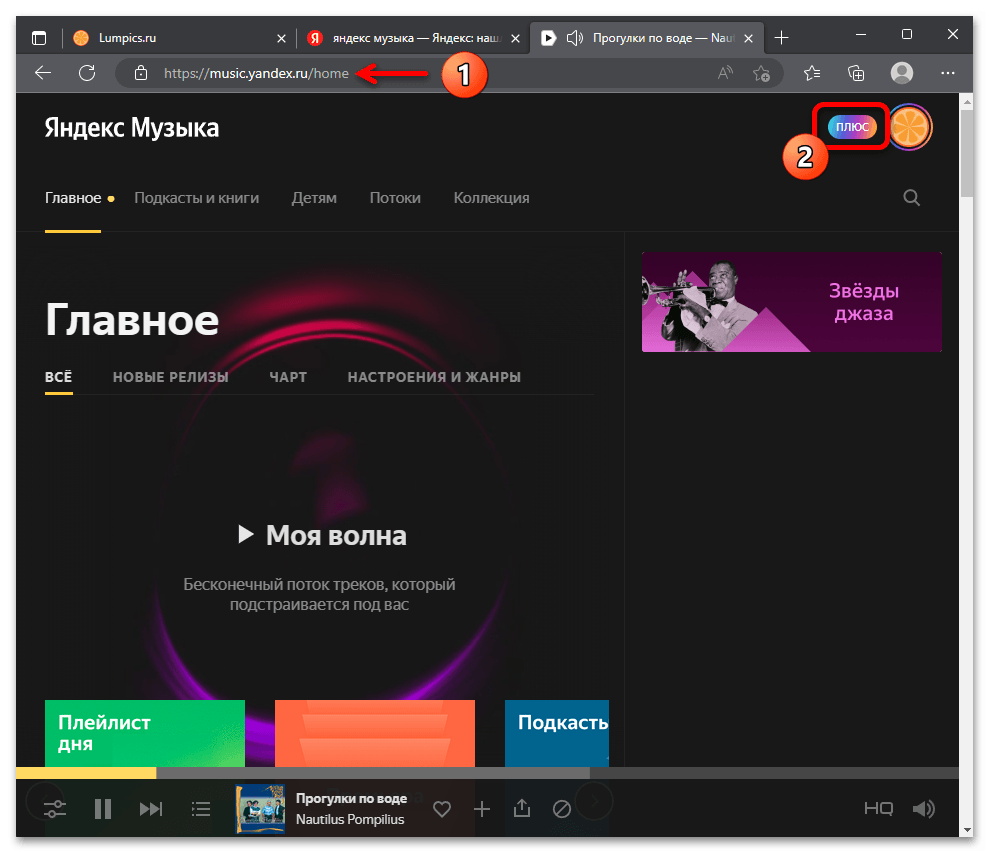
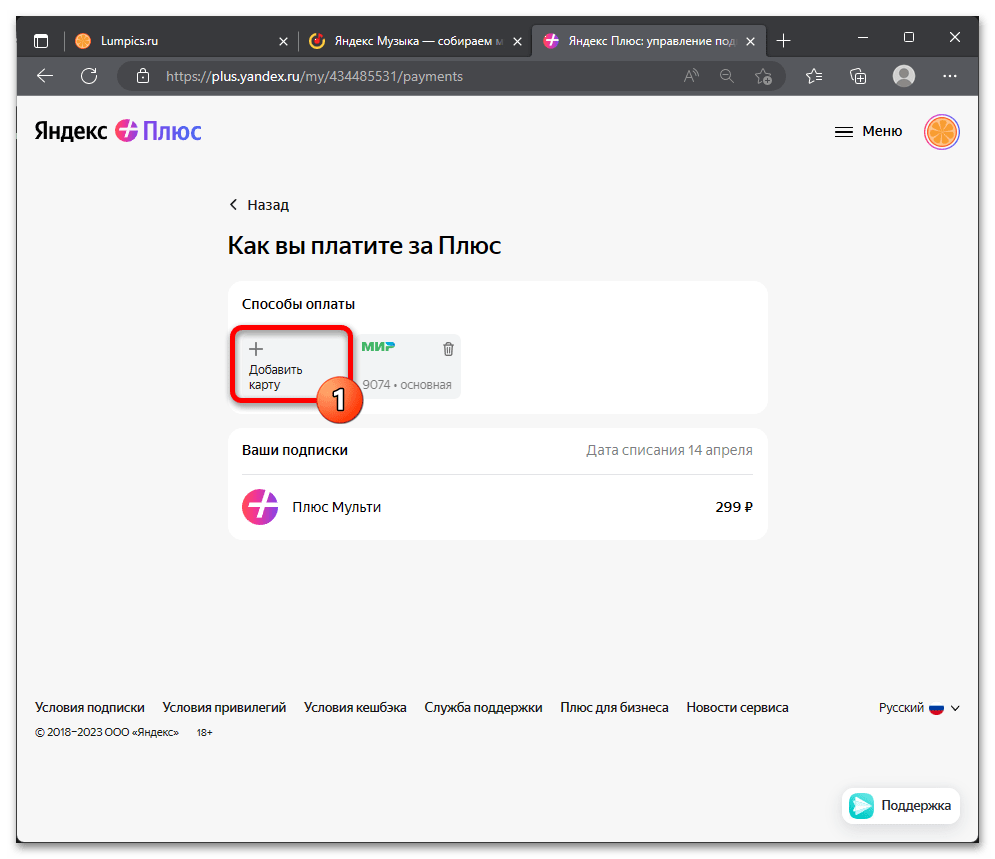
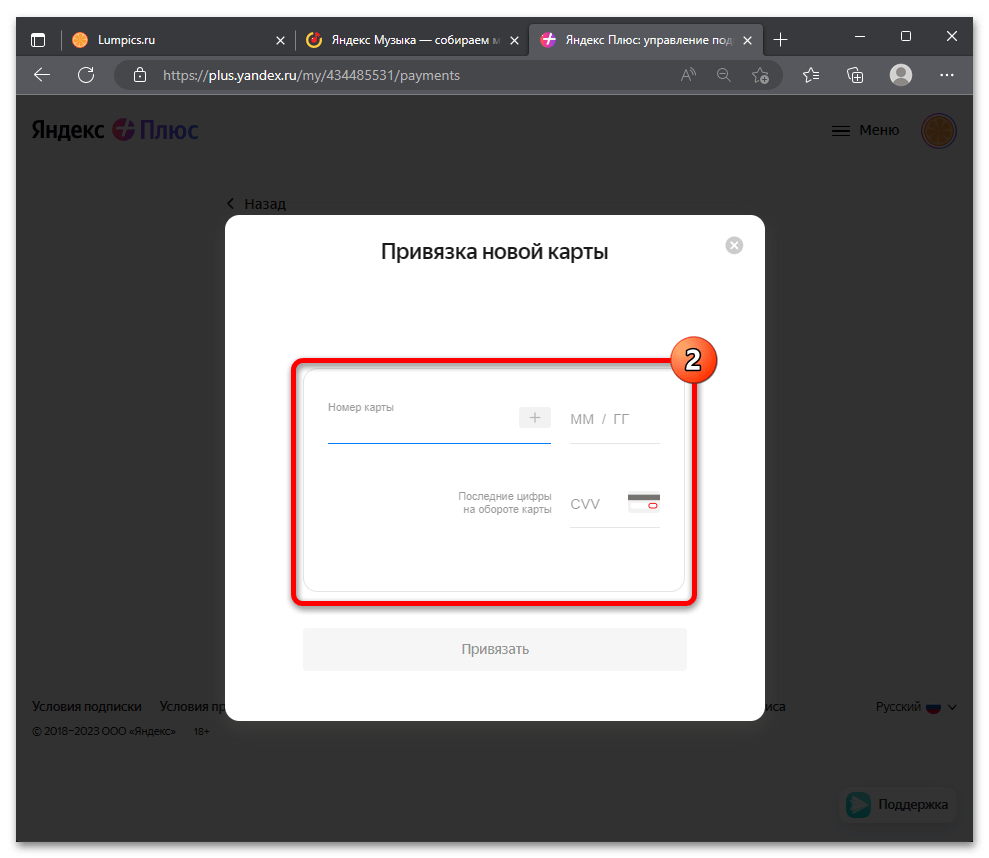
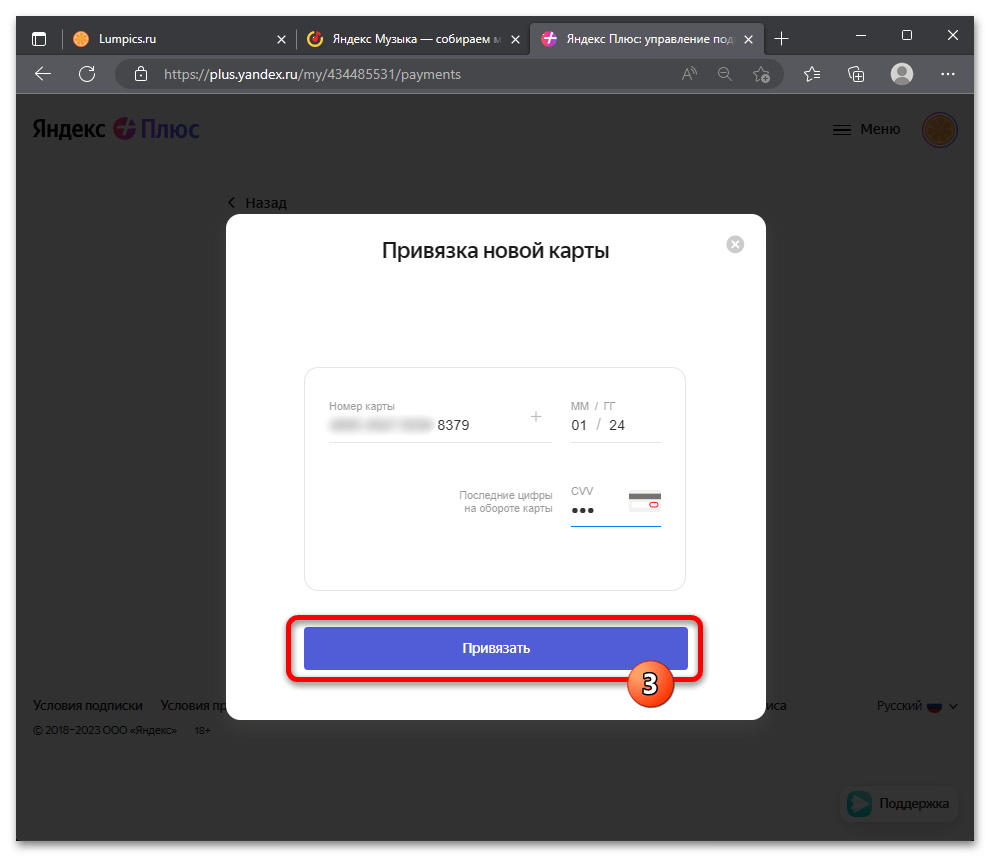
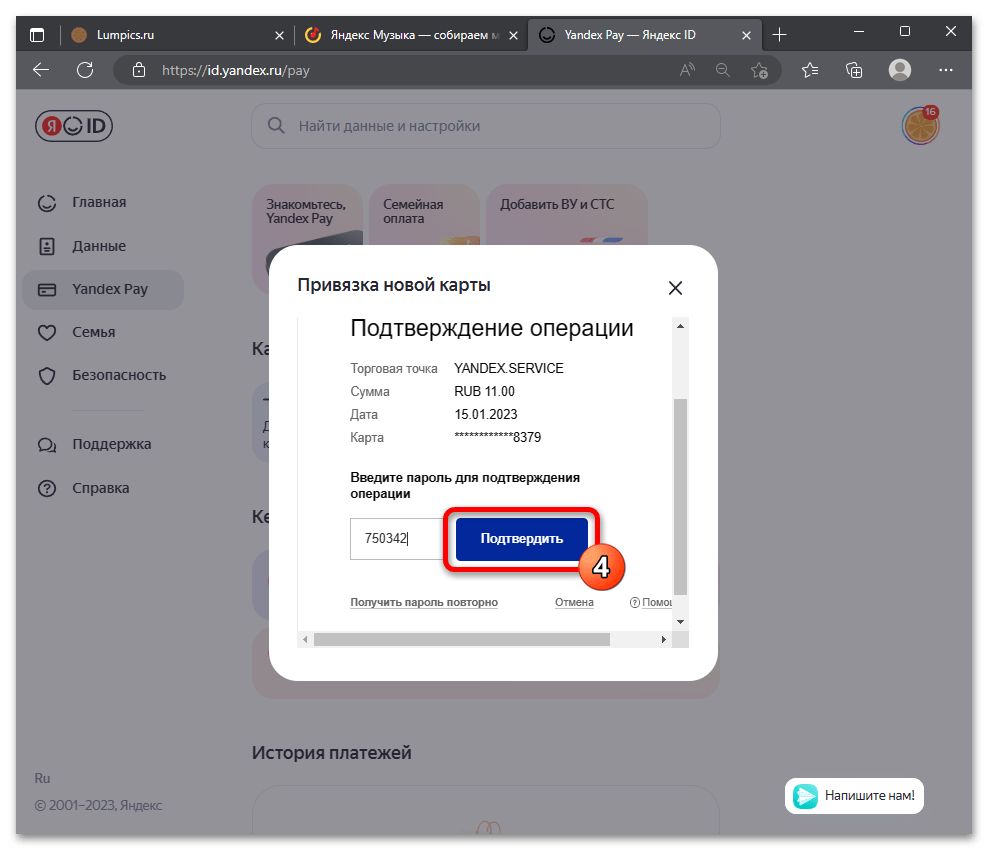
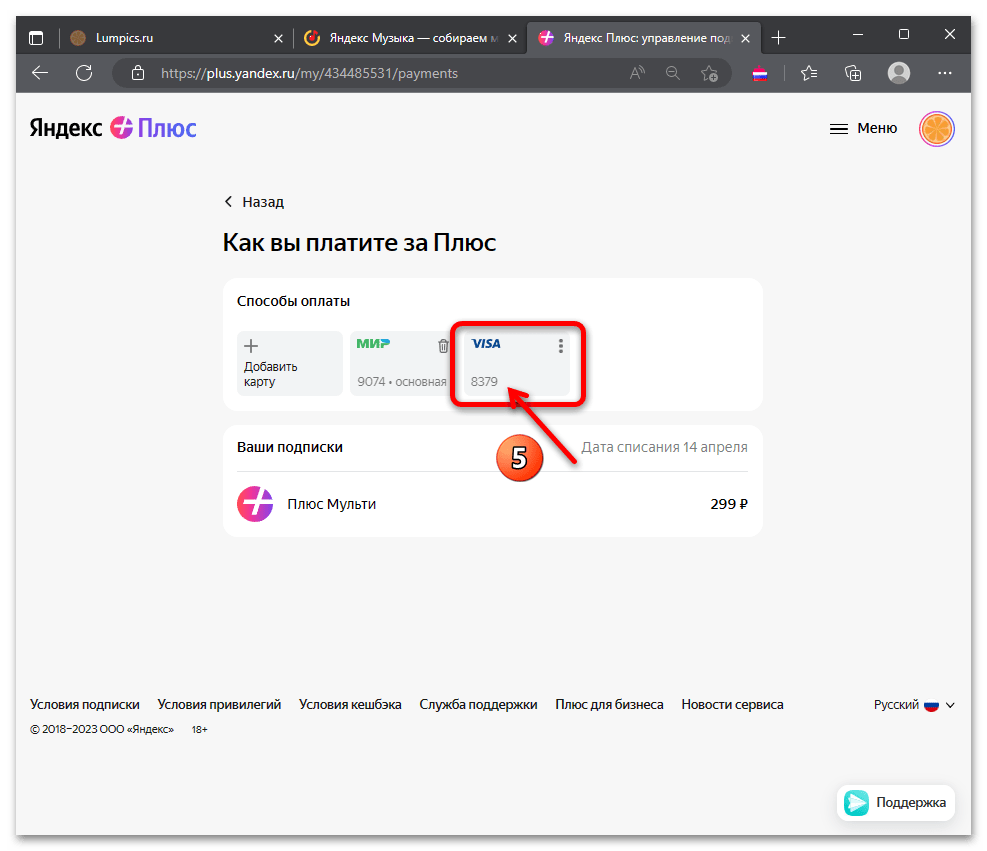


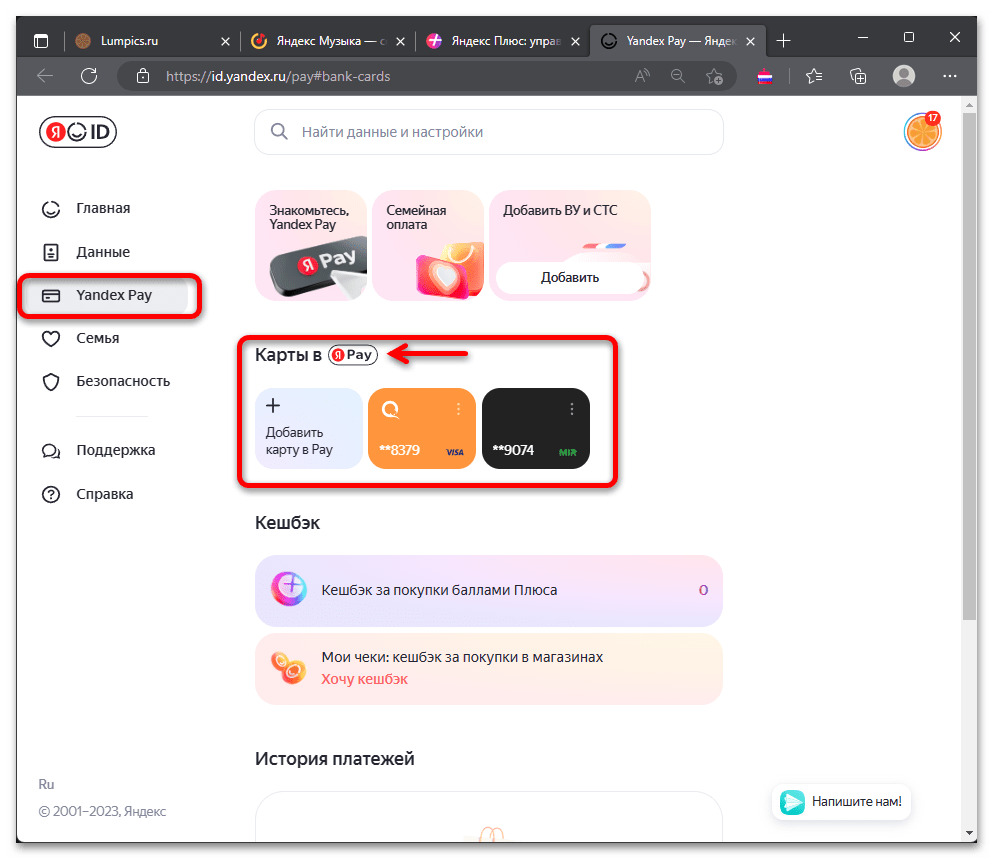
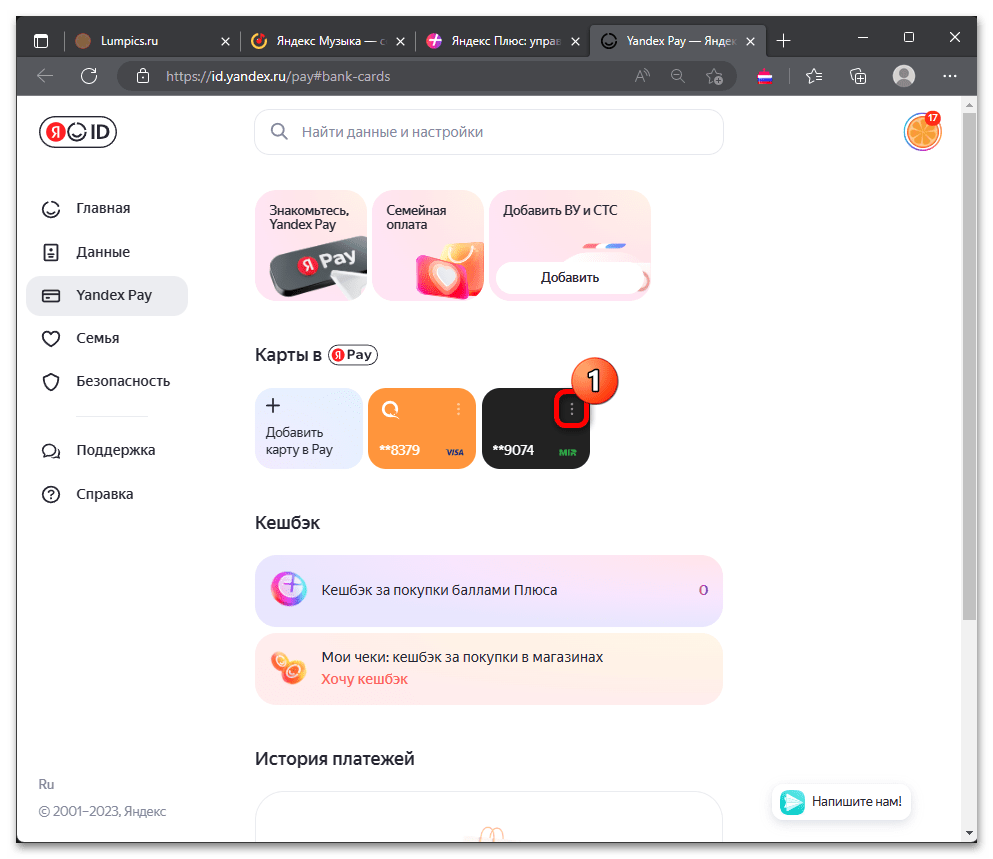
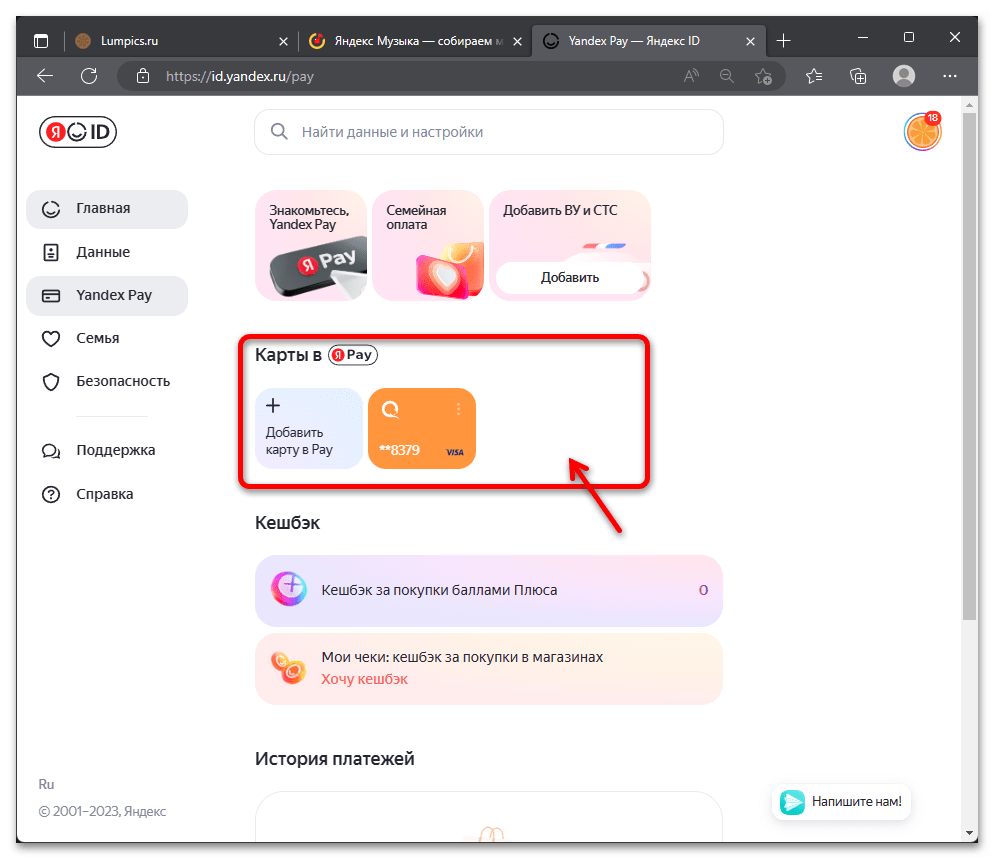
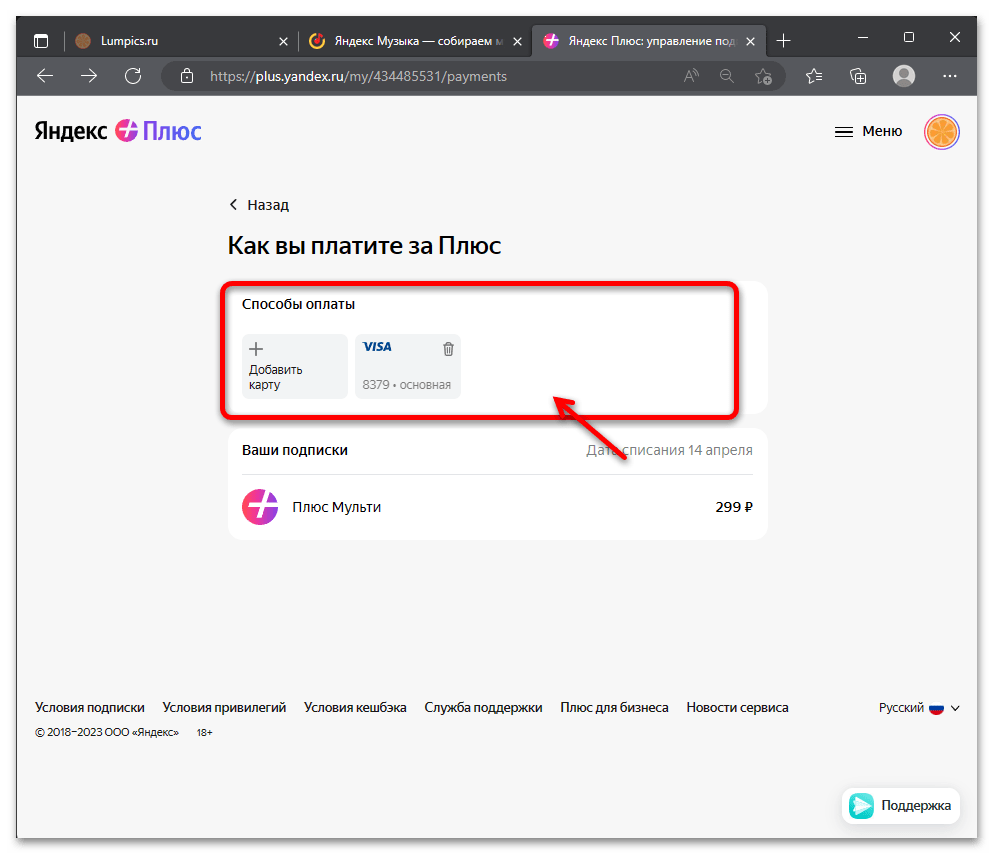
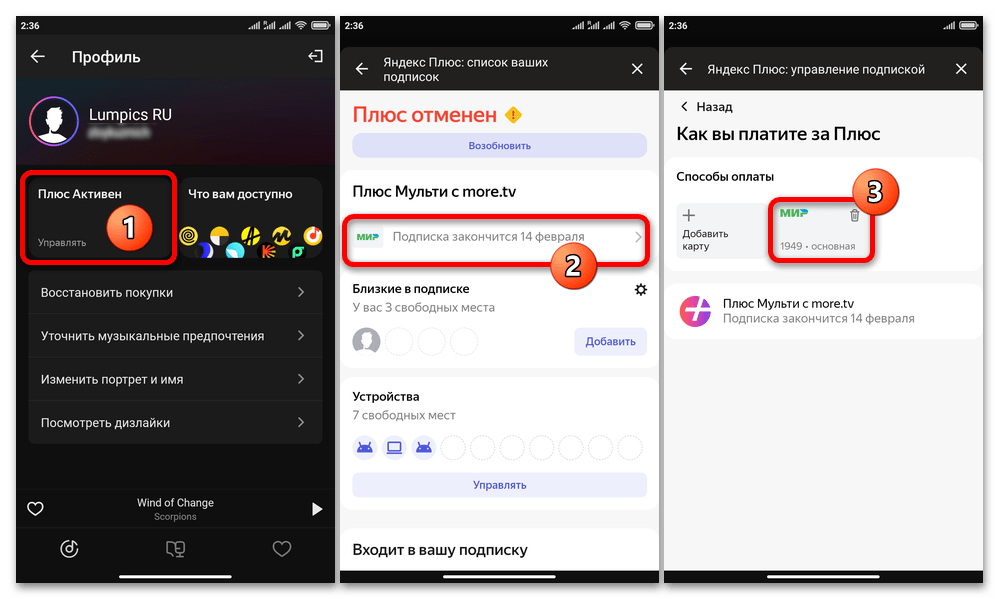
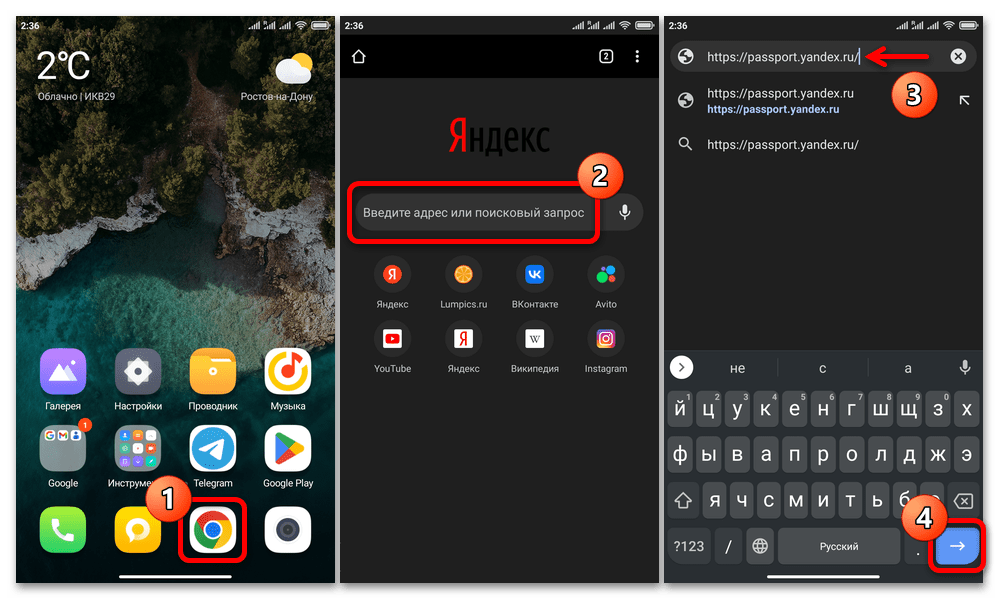
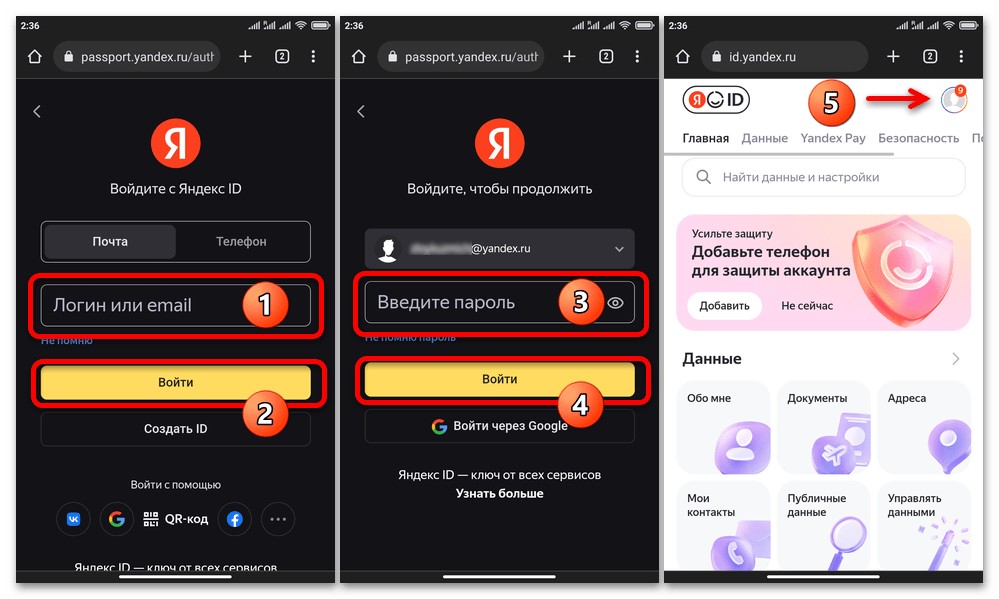
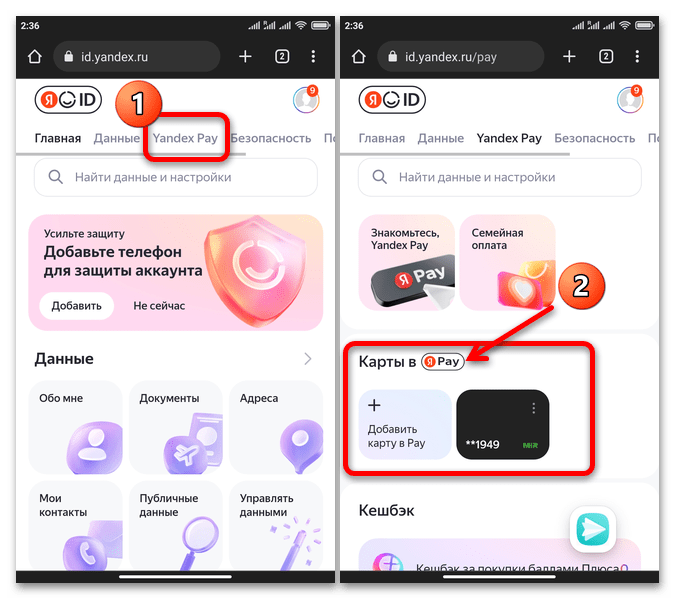
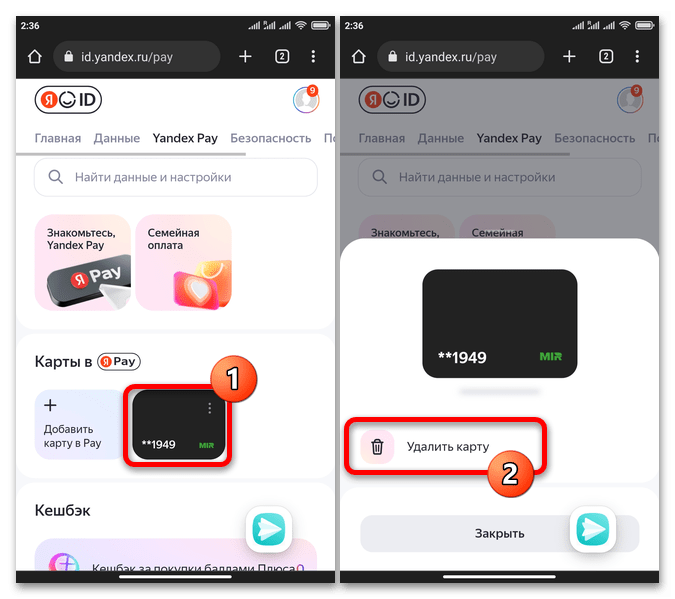

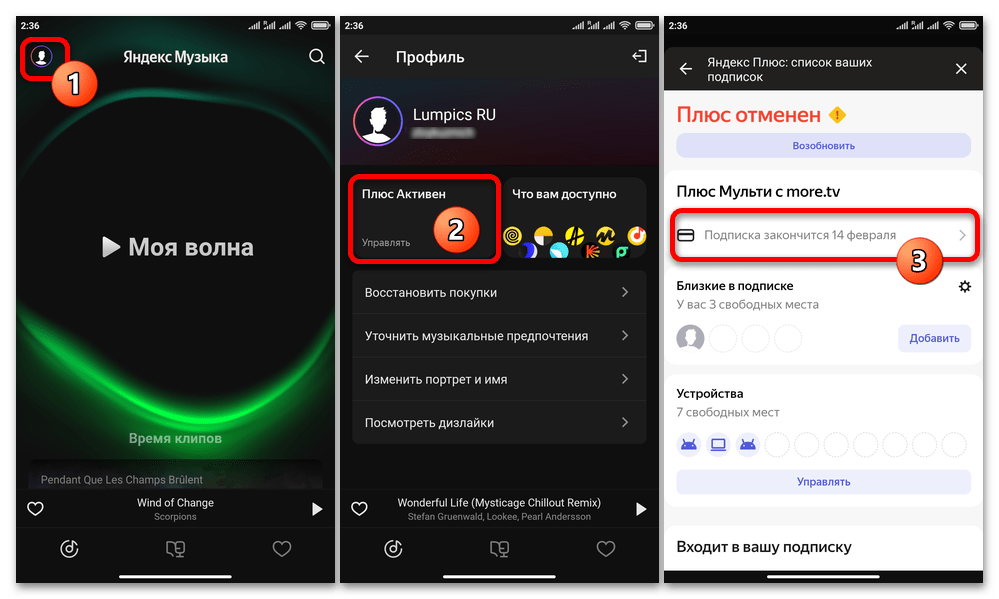
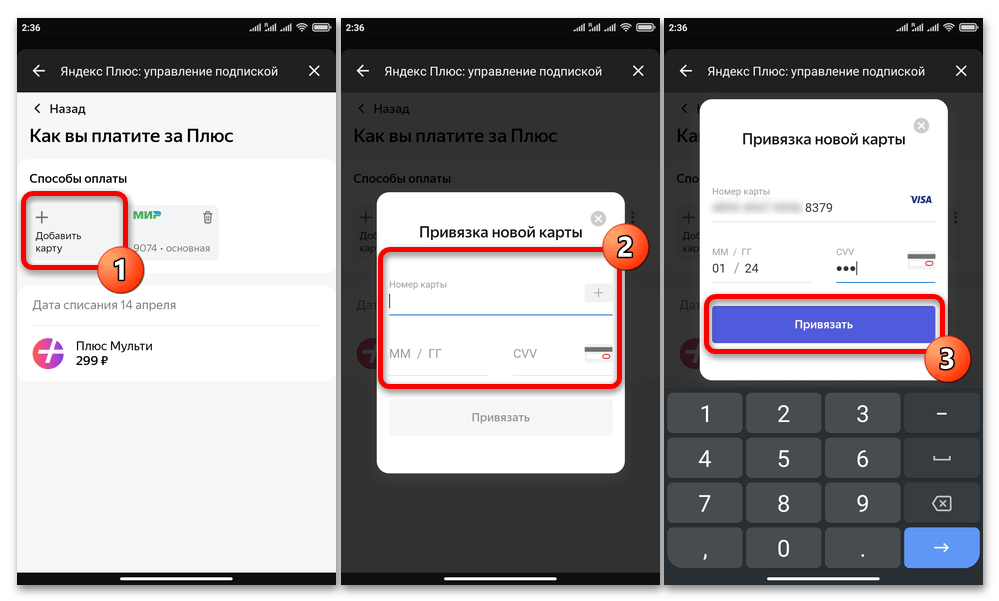
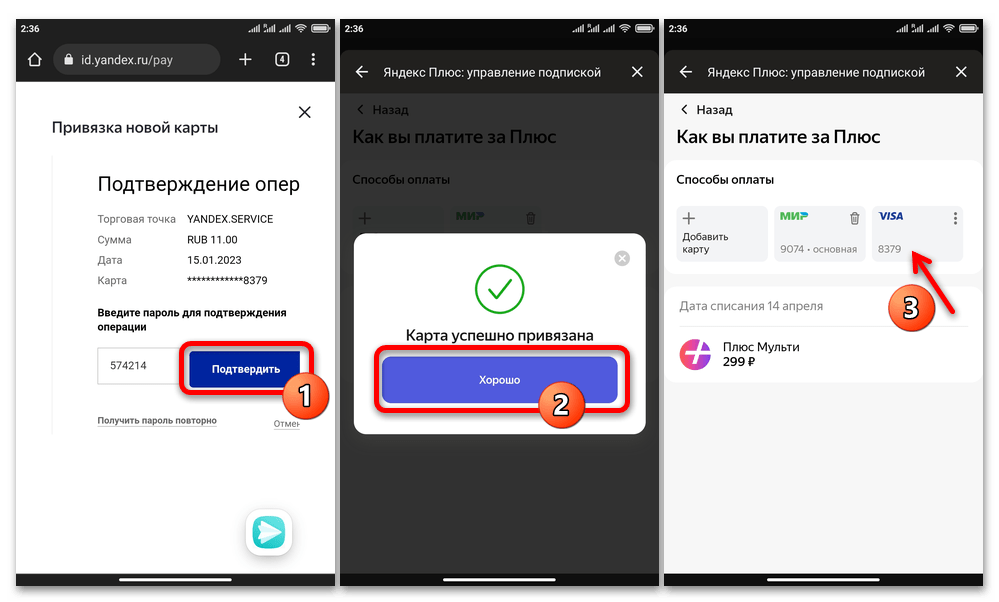
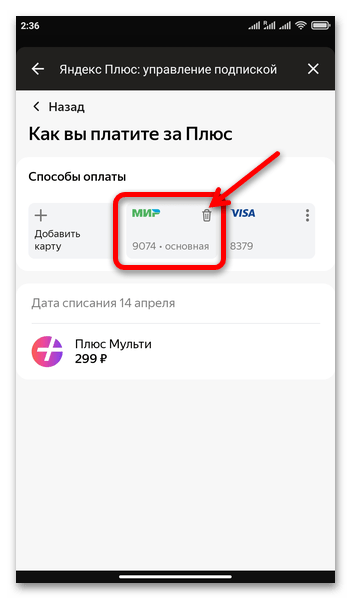



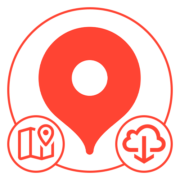
Задайте вопрос или оставьте свое мнение